اکسپرت سازنده چارت نئوویو
دیتای نئوویو یا همان کش دیتا حالا راحتتر از همیشه در اختیار شماست. با اکسپرت سازنده چارت نئوویو در متاتریدر میتوانید به راحتی هر چارتی را در قالب دیتای روش نئوویو یا کش دیتا در اختیار داشته باشید و آن را به صورت لگاریتمی یا غیرلگاریتمی در آورده و به تحلیل بپردازید.
این اکسپرت دیتای نئوویو یا کش دیتا را به صورت یک چارت مجزا و با دیتای واقعی در اختیار شما قرار خواهد داد که به صورت لحظهای با مارکت آپدیت میشود و امکان استفاده از تمام اندیکاتورهای متاتریدر بر روی آن ممکن میباشد.
برای ساخت دیتای نئوویو میتوانید تقویم شمسی یا میلادی را مبنای ساخت کش دیتا قرار دهید تا امکان تطبیق آن با هر بازاری و هر شرایطی به دلخواه شما فراهم باشد.
در کنار این مزایا میتوانید از پنل هوشمند لیبلگذاری نئوویو و الیوت برای موج شماری بر روی نئوویو کش دیتا استفاده کنید و از محدودیتهای لیبلگذاری در متاتریدر راحت شوید.
این اکسپرت دهها امکان متنوع و کاربردی با خود به همراه دارد که میتوانید در بخش توضیحات، آنها را مشاهده کنید.
ویژگیها
- برای خرید این محصول ابتدا ورژن متاتریدر و محدودیت زمانی اکسپرت را مشخص کنید سپس کد لاگین یا همان شناسه حساب متاتریدر خود را وارد نمایید.
- با وارد کردن کد لاگین متاتریدر، قیمتی که مربوط به محدودیت زمانی انتخاب شده است نمایش داده خواهد شد.
- کد لاگین یا شناسه حساب متاتریدر یک عدد است که در سربرگ متاتریدر در سمت چپ نوشته شده است. همچنین در تنظیمات متاتریدر (options) در تب server نیز کد لاگین در فیلد login قابل مشاهده است.
- بلافاصله پس از خرید لینک دانلود فایل اکسپرت سازنده چارت نئوویو و لایسنس فعالسازی آن را مشاهده خواهید کرد.
- برای آشنایی با نحوه فعالسازی اکسپرت مشاهده ویدیوهای آموزشی اکسپرت که در بخش توضیحات موجود است توصیه میشود.
- در صورتی که حساب کاربری شما به هر دلیل از کار بیفتد یا حذف شود میتوانید با ارسال تیکت پشتیبانی درخواست تغییر کد لاگین خود را دهید تا بتوانید اکسپرت را روی حساب جدید فعال کنید.
- تغییر کد لاگین اکسپرت تا ۳ بار به صورت رایگان انجام خواهد شد.
با اطمینان خاطر خرید کنید
محصول بروز داشته باشید
در کمترین زمان دریافت کنید
سریع و موثر پاسخ بگیرید
توضیحات
در این بخش توضیحات محصول به همراه ویدیوهای مرتبط ارائه شده است. مطالعه توضیحات میتواند در امر تصمیم گیری برای خرید یا استفاده صحیح از محصول بسیار مفید باشد.
قبل از معرفی اکسپرت سازنده چارت نئوویو یا کش دیتا، در فروشگاه ایران نئوویو دو راه مختلف برای در اختیار داشتن دیتای نئوویو یا کش دیتا معرفی شده است. یکی از آنها اندیکاتور تولید کش دیتا است که بر روی متاتریدر نصب شده و دیتای چارت کندلی را به صورت دیتای نئوویو به شما نمایش میدهد و همچنین امکان تولید فایلهای دیتای نئوویو نیز توسط آن وجود دارد تا بتوانید این دیتاها را به نرمافزارهای تحلیلی مورد علاقه خود انتقال دهید و با آنها به تحلیل بپردازید.
همچنین یک اندیکاتور دیگر نیز برای در اختیار داشتن دیتای نئوویو یا کش دیتا ارائه شده است که مخصوص نرمافزار تریدینگویو است و به شما کمک میکند تا در این پلتفرم دیتای چارت را به صورت دیتای نئوویو مشاهده کنید و با آن به تحلیل بپردازید.
با وجود قابلیتهای بسیار خوب هر کدام از این اندیکاتورها، هر کدام از آنها کاستیهای اندکی نیز دارند که ممکن است جای خالی آنها را احساس کنید. به عنوان مثال اگر بخواهید توسط اندیکاتور تولید کش دیتا به تولید دیتای نئوویو در متاتریدر بپردازید و بعد این دیتا را به نرم افزارهای تحلیلی دیگر انتقال دهید از مزیت دریافت آنی دیتا محروم خواهید بود و همچنین فرایند انتقال دیتا ممکن است بعد از مدتی کسل کننده شود.
همچنین اگر بخواهید با اندیکاتور کش دیتای مخصوص تریدینگویو و یا با اندیکاتور تولید کش دیتا در متاتریدر به تحلیل بپردازید با این مشکل روبرو خواهید بود که اگر اندیکاتورهای دیگری را بر روی چارت اجرا کنید، این اندیکاتورها در اصل بر روی چارت کندلی اجرا خواهند شد نه بر روی دیتایی که اندیکاتور کش دیتا ایجاد میکند. به عبارت دیگر امکان اجرای یک اندیکاتور بر روی اندیکاتوری دیگر وجود نخواهد داشت.
اما اکسپرت سازنده چارت نئوویو در متاتریدر توسط ارشیا رحیمی طراحی شده است تا تمامی این مشکلات را رفع کند و علاوه بر آن دهها امکان مختلف دیگر نیز در متاتریدر در اختیار شما قرار دهد که در ادامه به تشریح آنها میپردازیم اما قبل از آن میتوانید ویدیوی زیر را مشاهده کنید که در آن به امکانات این اکسپرت و تفاوتهای آن با اکسپرت دستیار تحلیلگر پرداخته شده است:
در ویدیو زیر میتوانید امکانات اکسپرت سازنده چارت نئوویو را مشاهده نمایید، همچنین جهت آشنایی با نحوه نصب و فعالسازی اکسپرت میتوانید ابتدای ویدیوی اکسپرت دستیار تحلیلگر را مشاهده نمایید چون نحوه فعالسازی آن کاملاً مشابه با اکسپرت سازنده چارت نئوویو است.
در صورت مشاهده ویدیو با کیفیت پایین، روی آیکون تنظیمات ویدیو (آیکون چرخدنده) کلیک کرده و کیفیت ویدیو را افزایش دهید.
قابلیتهای اکسپرت سازنده چارت نئوویو در متاتریدر
اکسپرت سازنده چارت کش دیتای نئوویو در متاتریدر نه تنها دیتای کندلی را به دیتای نئوویو یا کشدیتا تبدیل میکند بلکه آن را به صورت یک چارت واقعی نیز در متاتریدر در اختیار شما قرار خواهد داد. همچنین این چارت قابلیت لگاریتمی شدن را نیز داراست و تمامی اندیکاتورهای متاتریدر هم بر روی آن اجرا میشوند.
اکسپرت سازنده چارت نئوویو یا کش دیتا میتواند به صورت کاملاً دقیق و عاری از خطا، دیتای نئوویو را بر اساس دو تقویم شمسی و میلادی تولید کرده و در اختیارتان قرار دهد. همچنین این امکان وجود دارد که دیتای چارت مدنظر را به سرعت در هر تایم فریمی که مورد نیاز شما است، از تایم فریم ۵ دقیقه تا سالانه توسط اکسپرت سازنده چارت نئوویو یا کش دیتا تولید کنید. برای این منظور فقط یک کلیک کافی است!
این اکسپرت دهها قابلیت متعدد در اختیار شما قرار میدهد و همچنین یک پنل کاربردی بر روی چارت ایجاد خواهد کرد که توسط آن میتوانید خیلی راحت از امکانات متعدد اکسپرت استفاده کنید. از طرفی بخشی از امکانات نیز از طریق پنجره تنظیمات اکسپرت سازنده چارت نئوویو در اختیار شما خواهد بود که در ادامه به تشریح تمام این قابلیتها میپردازیم.
ساخت چارت نئوویو در تایم فریمهای متعدد همراه با حجم معاملات
اکسپرت سازنده چارت نئوویو یا کش دیتا قادر است دیتای نئوویو را در ۱۷ تایم فریم مختلف ایجاد کند. این تایم فریمها از ۵ دقیقه تا سالانه میباشند و هر تایم فریم توسط یک دکمه مجزا در پنل اکسپرت سازنده چارت نئوویو ایحاد میشود. شما میتوانید در تصویر زیر دکمههای ایجاد کننده این تایم فریمها که در تب اول از پنل اکسپرت تعبیه شدهاند را مشاهده کنید:
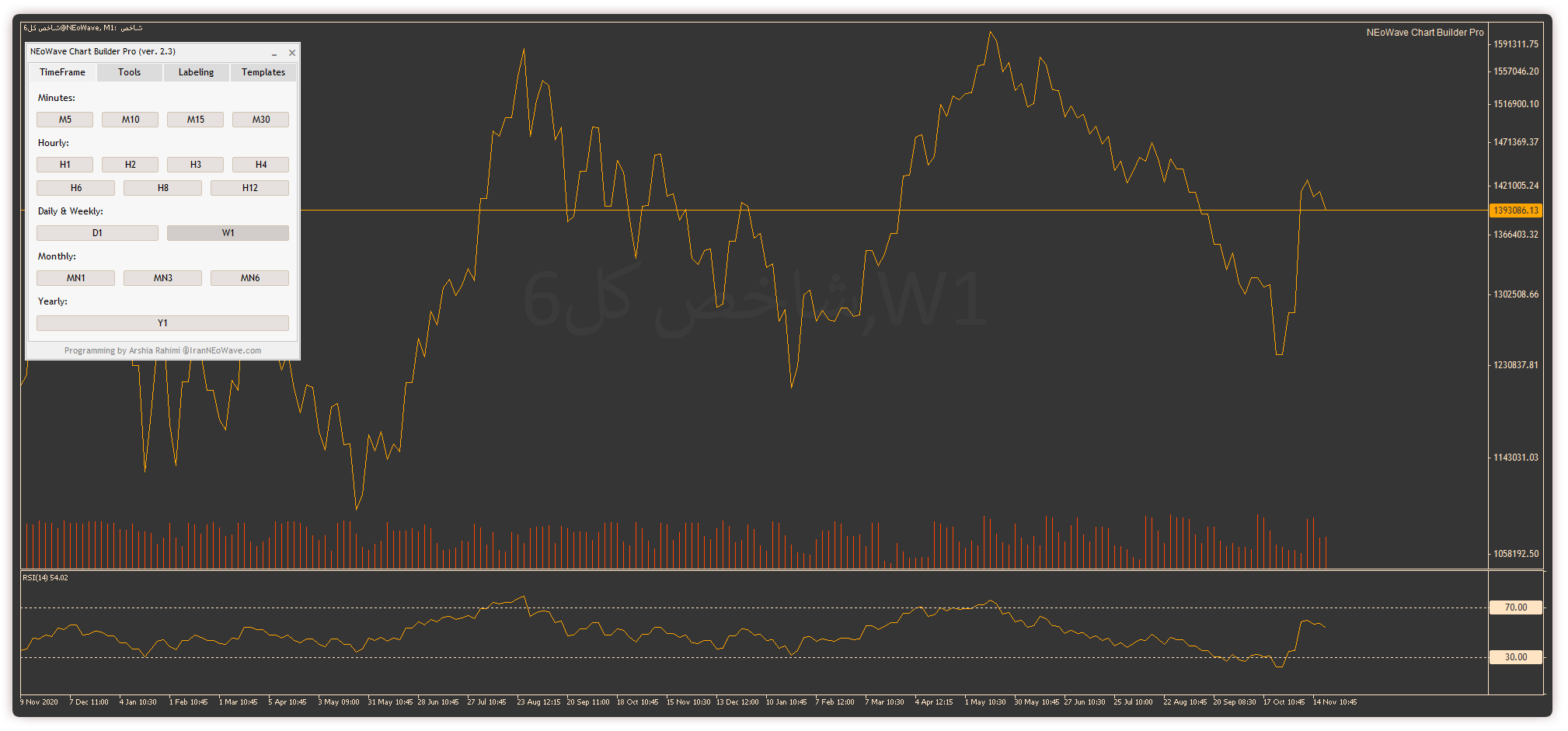
همانطور که مشاهده میکنید در پنل اکسپرت سازنده چارت نئوویو رنج وسیعی از تایم فریمهای کش دیتا وجود دارد که همگی همراه با حجم معاملات ترسیم میشوند و حجم معاملات با الگوریتمی خاص به هر نقطه داده از کشدیتا اختصاص داده شدهاند، به گونهای که مجموع حجم معاملات در هر شیار زمانی بیشتر از حجم معاملات آن بازه زمانی در دیتای کندلی نباشد. تایم فریمهای ذکر شده شامل موارد زیر هستند:
- تایم فریم ۵ دقیقه
- تایم فریم ۱۰ دقیقه
- تایم فریم ۱۵ دقیقه
- تایم فریم ۳۰ دقیقه
- تایم فریم ۱ ساعته
- تایم فریم ۲ ساعته
- تایم فریم ۳ ساعته
- تایم فریم ۴ ساعته
- تایم فریم ۶ ساعته
- تایم فریم ۸ ساعته
- تایم فریم ۱۲ ساعته
- تایم فریم روزانه
- تایم فریم هفتگی
- تایم فریم ماهانه
- تایم فریم ۳ ماهه یا فصلی
- تایم فریم ۶ ماهه
- تایم فریم سالانه
این تایم فریمها نیاز هر تحلیلگر روش نئوویو را برآورده کرده و به تحلیلگر کمک میکند که آزادانه و به سرعت تایم فریم مدنظر خود را ایجاد کند و بر روی آن به تحلیل بپردازید. با تعویض تایم فریم نیز تحلیل انجام شده منطبق بر تایم فریمهای دیگر خواهد بود و مشکل خاصی در این زمینه ایجاد نخواهد شد.
ساخت چارت کش دیتای روش نئوویو بر اساس تقویم میلادی یا شمسی
در اکسپرت سازنده چارت نئوویو این قابلیت بسیار جذاب وجود دارد که چارت کش دیتا یا دیتای نئوویو را بر اساس تقویم میلادی یا شمسی ایجاد کنید. این موضوع باعث تغییر در دیتای تولید شده در تایم فریم هفتگی، ماهانه، سه ماهه، ۶ ماهه و سالانه خواهد شد. برای این منظور در بخش تنظیمات اکسپرت میتوانید تقویم مدنظر را انتخاب کنید:
در واقع اگر دیتای نئوویو را بر اساس تقویم میلادی نیاز داشته باشید، اکسپرت سازنده چارت نئوویو، تایم فریم هفتگی را بر اساس روز آغازین یکشنبه یا دوشنبه ایجاد خواهد کرد. به این صورت که اگر چارت مدنظر، چارتی از بازار ارزهای دیجیتال باشد که ۷ روز هفته و ۲۴ ساعته فعال است، اکسپرت سازنده چارت نئوویو، دیتای هفتگی این چارت را با احتساب روز یکشنبه به عنوان روز آغازین هفته ایجاد خواهد کرد و اگر چارت مدنظر از بازار فارکس باشد، اکسپرت به صورت اتوماتیک روز دوشنبه را به عنوان روز آغازین هفته در نظر خواهد گرفت. از طرفی برای ساخت تایم فریمهای ماهانه به بالا نیز ماههای میلادی ملاک عمل این اکسپرت خواهد بود.
همچنین اگر تقویم شمسی را برای ساخت چارت نئوویو انتخاب کنید (برای بازار بورس ایران)، اکسپرت سازنده چارت نئوویو تایم فریم هفتگی را بر اساس روز آغازین شنبه ایجاد خواهد کرد و از طرف دیگر برای ساخت تایم فریمهای ماهانه به بالا نیز ماههای شمسی ملاک عمل این اکسپرت خواهد شد.
ساخت چارت کش دیتای روش نئوویو در مقیاس لگاریتمی
اکسپرت سازنده چارت نئوویو نه تنها دیتای کندلی را به دیتای کش یا دیتای نئوویو تبدیل میکند بلکه این قابلیت را داراست که دیتای تولید شده را در مقیاس لگاریتمی در متاتریدر ترسیم کند، همچنین توسط یک دکمه که در تب دوم اکسپرت وجود دارد، این امکان فراهم است که هر لحظه نیاز داشتید چارت را در حالت غیرلگاریتمی نیز مشاهده کنید. این دکمه را میتوانید در تصویر قبل مشاهده کنید.
از طرف دیگر یک محور قیمت اختصاصی توسط اکسپرت سازنده چارت نئوویو در کنار چارت ایجاد میشود که قیمتهای چارت را به صورت صحیح و هماهنگ با مقیاس لگاریتمی به شما نمایش میدهد. بنابراین این اکسپرت با لگاریتمی کردن چارت نئوویو به شما کمک میکند که به راحتی چارت مدنظر خود را در حالت کش دیتا یا دیتای نئوویو مشاهده کنید و با لگاریتمی کردن آن به تحلیل نئوویوی یا الیوتی بپردازید.
دیتای نئوویو زنده و همگام با بازار به صورت لگاریتمی
همانطور که در تصویر زیر مشاهده میکنید در پنل اکسپرت سازنده چارت نئوویو یک دکمه با نام Real Time در کنار دکمه لگاریتمی وجود دارد که اگر آن را بفشارید میتوانید دیتای نئوویو یا کش دیتا را به صورت زنده و همگام با بازار مشاهده کنید. البته بین دیتای آنلاین کش دیتا و دیتای آنلاین کندلی تفاوتهایی وجود دارد.
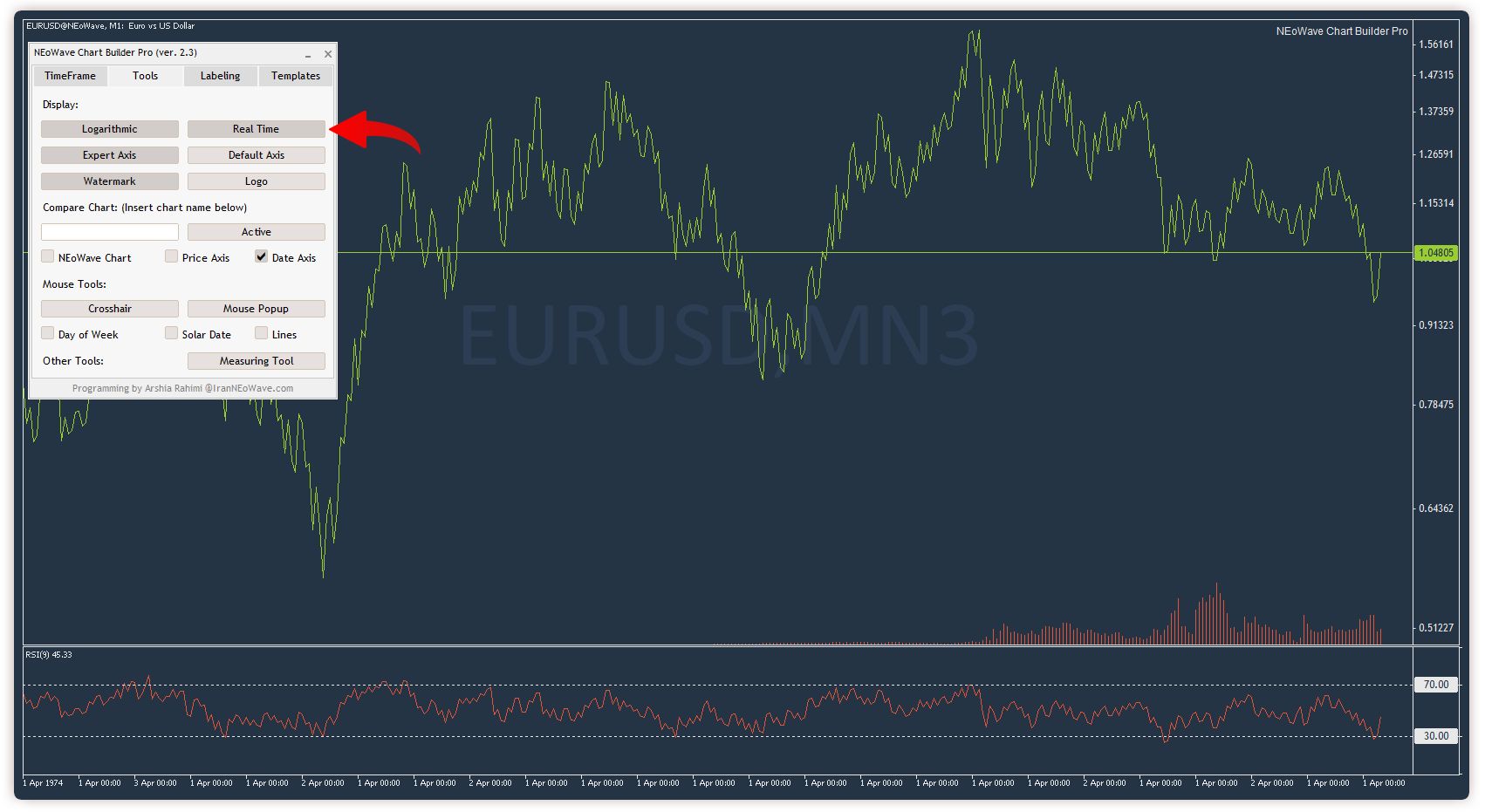
به عنوان مثال در دیتای کندلی شما میتوانید تغییر لحظهای کندل آخر را مشاهده کنید اما در دیتای نئوویو اینطور نیست که شما هرلحظه شاهد جابجایی تک موج آخر باشید مگر آن که قیمت در شیار زمانی آخر چارت در تایم فریم پایهای که چارت کش دیتا بر اساس آن ایجاد میشود، در حال ایجاد سقف یا کف جدیدتری باشد تا در این حالت دیتای کش نیز بروزرسانی شود اما اگر در دیتای کندلی، کندلهای جدید سقف یا کف جدیدی نسبت به کندلهای قبلی در شیار زمانی خودشان ایجاد نکنند طبیعی است که در کش دیتا نیز نباید تغییر قیمت مشاهده شود.
همچنین در کش دیتا یا دیتای نئوویو یک خط برای مشخص کردن قیمت نقطه داده آخر چارت یا در واقع انتهای تک موج آخر چارت وجود دارد که قیمت نشان داده شده توسط آن میتواند با قیمتی که خط Last Price Line در چارت کندلی نشان میدهد متفاوت باشد. دلیل آن هم به شکل مشابه برمیگردد به ساختار چارت نئوویو که بر اساس قیمت high و low کندلها ایجاد میشود نه قیمت open و close. پس در مشاهده کش دیتای زنده به این موضوعات دقت نمایید.
محور قیمت اختصاصی در اکسپرت سازنده چارت نئوویو
در سطر دوم از تب Tools میتوانید دو دکمه مرتبط با محور قیمت را با نام Expert Axis و Default Axis مشاهده کنید که توسط یکی از آنها محور قیمت ایجاد شده توسط اکسپرت فعال یا غیرفعال میشود و توسط دکمه دیگر نیز میتوانید محور پیشفرض متاتریدر را فعال یا غیرفعال کنید.
البته به صورت اتوماتیک زمانی که شما مقیاس لگاریتمی را فعال کنید، محور اصلی چارت غیرفعال شده و محور ایجاد شده توسط اکسپرت جایگزین آن میشود تا قیمتهای مشاهده شده بر روی محور قیمت منطبق با این مقیاس باشد و همچنین زمانی که چارت را غیرلگاریتمی کنید محور اصلی چارت جایگزین محور ایجاد شده توسط اکسپرت خواهد شد چرا که در این مقیاس طبیعتاً قیمتهای مشاهده شده بر روی محور قیمت صحیح میباشد اما در هر صورت در هر مقیاسی که چارت را قرار دهید امکان فعال سازی هر کدام از این محورها توسط این دو دکمه وجود خواهد داشت.
در تصویر قبل میتوانید محور اختصاصی اکسپرت سازنده چارت نئوویو را مشاهده کنید که به صورت لگاریتمی بوده و اعداد چارت را به صورت دقیق نمایش میدهد.
مورد دیگری که در مورد محور اختصاصی اکسپرت قابل ذکر است قابلیت فشرده کردن محور قیمت و چارت از بالا و پایین است. همانطور که میدانید اگر بر روی محور پیشفرض متاتریدر کلیک چپ موس را نگه دارید و موس را به سمت بالا یا پایین بکشید چارت از بالا و پایین فشرده و یا باز خواهد شد.
این موضوع در مورد محور اختصاصی اکسپرت نیز قابل انجام است، به این شکل که اگر موس را سمت راست محور قیمت اکسپرت ببرید، در کنار نشانگر موس یک فلش بالا و پایین به رنگ مشکی مانند تصویر زیر ظاهر میشود، در این حالت با نگه داشتن کلیک چپ و کشیدن موس به سمت بالا و پایین میتوانید فشرده و باز شدن چارت را مشاهده کنید.
از طرف دیگر همانطور که گفته شد یک دکمه Default Axis نیز در پنل اکسپرت تعبیه شده است که اگر آن را فعال کنید محور پیشفرض متاتریدر فعال میشود و خیلی راحت میتوانید چارت را از بالا و پایین فشرده و یا باز کنید. بنابراین در مورد فشرده کردن چارت نیز هیچ محدودیتی متوجه تحلیلگر نبوده و کاملاً آزادانه میتوان این مورد را انجام داد.
واترمارک و لوگو
در سطر سوم از تب Tools نیز میتوانید دو دکمه دیگر با نام Watermark و Logo را مشاهده کنید که چنانچه از نام آنها نیز پیداست یکی برای فعال یا غیرفعال کردن واترمارک یا همان نوشته کم رنگ پشت چارت میباشد که نام چارت و تایم فریم آن را نشان میدهد و دیگری نیز برای فعال یا غیرفعال کردن لوگوی دلخواه شما میباشد. در تصویر زیر میتوانید تنظیمات بخش لوگو و واترمارک را مشاهده کنید:
رنگ واترمارک مشابه رنگ شبکه چارت یا grid تنظیم میشود و با تغییر رنگ شبکه رنگ واترمارک نیز تغییر خواهد کرد. برای تغییر رنگ شبکه میتوانید روی چارت کلیک راست کرده و در منوی باز شده روی گزینه Properties کلیک کنید، سپس به تب Colors رفته و رنگ Grid را به دلخواه تغییر دهید. البته اگر در تب Templates از پنل اکسپرت، یکی از تمپلیتها را فعال کنید، رنگ واترمارک نیز به صورت هماهنگ با تمپلیت تغییر خواهد کرد که کار شما را بسیار راحتتر میکند. در مورد تمپلیتها در ادامه توضیحاتی ارائه خواهد شد.
همچنین برای به نمایش در آمدن لوگو نیز باید از منوی File گزینه Open Data Folder را بزنید سپس به مسیر MQL5/Images رفته و یک لوگو با نام و پسوند Logo.bmp را در این مسیر قرار دهید. پس از آن باید به تنظیمات اکسپرت مراجعه کرده و ابعاد لوگوی خود را در فیلدهای مشخص شده در تصویر فوق وارد کنید. در این حالت اگر دکمه Logo در پنل اکسپرت فعال شود لوگوی مدنظر در گوشه سمت راست چارت به نمایش در خواهد آمد.
برای بدست آوردن ابعاد لوگوی خود نیز میتوانید روی فایل لوگوی خود کلیک راست کنید و گزینه Properties را بزنید تا وارد تنظیمات فایل شوید، سپس به تب Details بروید تا در قسمت Image ابعاد تصویر را با عنوان Width و Height مشاهده کنید. همچنین توجه نمایید که فرمت لوگو حتماً باید bmp باشد تا بتوانید لوگوی خود را در متاتریدر مشاهده کنید. فرمتهای دیگر توسط متاتریدر پشتیبانی نمیشوند. برای تبدیل فرمتهای دیگر به فرمت bmp نیز میتوانید از نرمافزای مانند Paint یا نرمافزارهای مشابه استفاده کنید.
مورد آخر در مورد نمایش لوگو این است که با توجه به فرمت bmp لوگو، متاسفانه لوگو باید دارای یک پس زمینه رنگی باشد و امکان داشتن لوگو با پس زمینه شفاف وجود ندارد و متاتریدر از فرمتهایی مانند png پشتیبانی نمیکند. لذا لوگو را در زمان تبدیل با پس زمینهای ذخیره کنید که همرنگ پس زمینه چارت شما باشد. به عنوان مثال اگر برای تحلیل از چارتی با پس زمینه خاکستری استفاده میکنید، بنابراین پس زمینه لوگو نیز باید به رنگ خاکستری باشد تا لوگوی شما با ظاهر بسیار بهتری بر روی چارت نمایش داده شود و پس زمینه آن منطبق با پس زمینه چارت باشد.
مقایسه دو چارت مختلف به صورت همپوشان (Overlapping Charts)
مقایسه دو چارت مرتبط با یکدیگر میتواند برای تحلیل هر کدام از این چارتها مفید باشد و دیدگاه خوبی نسبت به سیکلهای حرکتی هرکدام از آنها به تحلیلگر بدهد. خصوصاً اگر امکانی فراهم باشد که شما بتوانید هر دو چارت را به صورت Overlap یا همپوشان مشاهده کنید این مقایسه به شکل بسیار موثرتر و سریعتری انجام خواهد شد. از طرف دیگر اگر تحلیلگر نئوویو باشید و امکان مقایسه دو چارت کش دیتا بصورت همزمان برای شما فراهم شود یک امتیاز قابل توجه در بررسی چارتها و درک الگوهای هردو چارت خواهد بود.
اکسپرت سازنده چارت نئوویو این قابلیت را هم به شکل کامل و تمام عیار در اختیارتان قرار میدهد. کافی است که در پنل این اکسپرت که بر روی چارت مشاهده میکنید، در کادر مرتبط، نام چارت مدنظر خود را وارد کنید، سپس مشخص کنید که چارت مذکور یک چارت نئوویوی است و یا چارت کندلی میباشد و در نهایت دکمه Active را بزنید تا چارت مدنظر خود را بر روی محدوده چارت کش دیتای جاری مشاهده کنید. در تصویر زیر میتوانید این بخش را مشاهده کنید:
همانطور که مشاهده میکنید در تصویر فوق، چارت نئوویو پوند دلار با نماد GBPUSD به عنوان چارت اصلی و چارت دلار کد با نماد USDCAD به عنوان چارت دوم انتخاب شده است و با فشردن دکمه Active چارت دلار کد بر روی محدوده چارت پوند دلار ترسیم شده است تا امکان مقایسه دقیق آنها فراهم شود. این مقایسه میتواند برای بررسی کورولیشن دو چارت، سیکلهای حرکتی آنها و واگراییهایی که بین آنها میتواند اتفاق بیفتد بسیار مفید واقع شود.
در این حالت چارت دوم در جای خود ثابت خواهد ماند و شما میتوانید با حرکت دادن چارت زمینه، آن را با چارت دوم تطبیق دهید و نحوه حرکت هر کدام را با هم مقایسه کنید. از طرف دیگر اگر زوم چارت زمینه تغییر کند، زوم چارت دوم هم با آن تطبیق پیدا خواهد کرد. علاوه بر این موارد شما میتوانید در پنل اکسپرت، بوسیله سه گزینه تعبیه شده، محور قیمت و محور زمانِ چارت دوم را فعال یا غیرفعال کنید و همچنین تعیین کنید که چارت دوم یک چارت کش دیتا (چارت نئوویو) است یا خیر.
این موضوع از این نظر اهمیت پیدا میکند که اگر چارت دوم یک چارت نئوویو باشد در آن حالت نحوه تطابق تایم فریم چارت زمینه با چارت نئوویو دوم متفاوت از حالتی است که چارت دوم یک چارت کندلی باشد. همچنین در زمان تنظیم زوم چارتها نیز این گزینه تاثیرگذار خواهد بود، پس قبل از فعال کردن دکمه Active باید به مشخص کردن این گزینه دقت نمایید.
قابل ذکر است که هر کدام از چارتهایی که برای مقایسه انتخاب میکنید میتوانند شرایط زیر را داشته باشند :
- چارت کندلی حسابی که به صورت پیشفرض در متاتریدر وجود دارد.
- چارت کندلی لگاریتمی که توسط اکسپرت دستیار تحلیلگر که در فروشگاه ارائه شده است قابل ایجاد میباشد.
- چارت نئوویو حسابی که توسط اکسپرت سازنده چارت نئوویو ایجاد شده است.
- چارت نئوویو لگاریتمی که توسط اکسپرت سازنده چارت نئوویو ایجاد شده است.
- چارت نسبی حسابی که توسط اکسپرت دستیار تحلیلگر که در فروشگاه ارائه شده است قابل ایجاد میباشد.
- چارت نسبی لگاریتمی که توسط اکسپرت دستیار تحلیلگر که در فروشگاه ارائه شده است قابل ایجاد میباشد.
چارت کندلی حسابی که به طور پیشفرض در متاتریدر وجود دارد بدون پسوند باید در کادر مقایسه چارت وارد شود اما چارتهای دیگر هر کدام پسوند مخصوص به خود را دارند که باید به همان شکل در کادر مربوطه وارد شوند. به عنوان مثال در تصویر فوق که چارت نئوویو دلارکد به عنوان چارت دوم برای مقایسه انتخاب شده است به صورت USDCAD@NEoWave نوشته شده است و یا اگر قصد مقایسه یک چارت کندلی و لگاریتمی را با چارت نئوویو خود دارید باید حتماً پسوند @Log آن را در کادر مربوطه وارد کنید.
همچنین توجه نمایید که اگر یک چارت نئوویو را جهت مقایسه با چارت جاری خود انتخاب کردید و تایم فریم چارت جاری را تغییر دادید باید به پنجره چارتی که به عنوان چارت دوم مشخص کردهاید مراجعه کنید و توسط اکسپرت سازنده چارت نئوویو، تایم فریم آن چارت را مشابه تایم فریمی که برای چارت اول انتخاب کردهاید قرار دهید. سپس به پنجره چارت اول بازگردید و یک بار دکمه Active را غیرفعال و فعال کنید تا چارت دوم نیز با تایم فریم جدید نمایش داده شود. اما در خصوص چارتهای کندلی این موضوع نیاز نیست و تایم فریم چارت به صورت اتوماتیک با چارت اولیه منطبق میشود.
ابزارهای مرتبط با موس
ابزارهای مرتبط با موس، ابزارهایی هستند که به شما کمک میکنند در مقیاس لگاریتمی ارتباط دقیقتری با چارت لگاریتمی شده داشته باشید. به عنوان مثال وقتی که موس را بر روی یک نقطه داده (انتهای تک موجها) میبرید، یک کادر Popup باز میشود که اطلاعات نقطه داده از جمله زمان و قیمت آن را نشان میدهد، اما این قابلیت متاتریدر با چارت لگاریتمیای که توسط اکسپرت سازنده چارت نئوویو ایجاد میشود امکان هماهنگی ندارد و در بخش کدنویسی نیز نمیتوان کنترلی بر روی آن داشت. همچنین ابزار Crosshair متاتریدر نیز با مقیاس لگاریتمی هماهنگی ندارد. بنابراین برای رفع این دو مشکل، دو ابزار اختصاصی در اکسپرت سازنده چارت نئوویو طراحی شده است تا کمبود ابزارهای پیشفرض متاتریدر را جبران کنند که در ادامه به تشریح آنها میپردازیم.
ابزار کادر اطلاعات موس اختصاصی (Mouse Popup)
این ابزار یک جایگزین کامل و حتی بهتر برای قابلیت mouse Popup پیشفرض متاتریدر میباشد، چرا که اگر موس را بر روی یک نقطه داده (انتهای تک موجها) ببرید تا کادر مربوطه باز شود و این قابلیت پیشفرض متاتریدر را بررسی کنید مشاهده خواهید کرد که اطلاعاتی که به شما نشان میدهد با چارت لگاریتمی کش دیتا هماهنگی ندارد. در واقع این بخش، زمان و قیمت باز و بسته شدن نقطه داده و بالاترین و پایینترین قیمت نقطه را به شکل به هم ریخته به شما نشان خواهد داد و در صورت فعال بودن حجم یا حجم تیک نیز مقدار این مولفه را هم در کادر مربوطه نمایش خواهد داد. اما مشکل اصلی این است که هر چهار قیمت ذکر شده با هم یکی هستند و نیاز نیست این قیمت ۴ بار تکرار شود و از طرف دیگر این بخش با چارت لگاریتمیای که توسط اکسپرت ایجاد میشود هماهنگی ندارد و امکان هماهنگسازی آن توسط کدنویسی نیز وجود ندارد، به همین دلیل بر آن شدیم تا این ابزار را به صورت مجزا و هماهنگ با اکسپرت سازنده چارت نئوویو ایجاد کنیم.
اگر به پنل اکسپرت سازنده چارت نئوویو نگاهی بیندازید مشاهده میکنید که یک دکمه به نام Mouse Popup در تب Tools آن جای دارد که با فعال کردن آن قابلیت مذکور به شکل اختصاصی و هماهنگ با مقیاس لگاریتمی فعال خواهد شد.
در تصویر فوق مشاهده میکنید که پس از فعال کردن گزینه Mouse Popup و بردن موس بر روی قسمت انتهایی که تک موج رابط، اطلاعات آن تک موج به شکل کامل و مرتب به نمایش در آمده است. از جمله این اطلاعات میتوان به شماره تک موج از سمت راست چارت، تاریخ میلادی و تاریخ شمسی آن، روز هفته، ساعت، قیمت نقطه داده انتهایی تک موج و همچنین حجم معاملات و تعداد معاملات یا حجم تیک اشاره کرد.
همانطور که مشاهده میکنید این اطلاعات کاملتر از اطلاعاتی است که کادر بازشونده پیشفرض متاتریدر در اختیار ما قرار میدهد و میتواند ما را از اندیکاتورهای جانبی که بعضاً غیر استاندارد نیز هستند راحت کند. به عنوان مثال تاریخ شمسی که در زیر تاریخ میلادی درج شده است شما را از اندیکاتور نمایش تاریخ شمسی که توسط کاگزاری مفید ارائه شده است بینیاز خواهد کرد. همچنین روز هفته، شماره کندل، حجم معاملات و حجم تیک نیز در این کادر درج شده اند که در کادر پیشفرض متاتریدر وجود ندارد و میتواند برای مقایسه این مقادیر کمک کننده باشد.
ابزار نشانگر موس اختصاصی (Crosshair)
اگر ابزار کراس موسِ پیشفرض متاتریدر را فعال کنید مشاهده میکنید که مقادیر قیمت توسط این ابزار بر روی محور قیمتی که توسط اکسپرت ایجاد شده است به نمایش درنخواهد آمد، از طرفی مقادیر محور زمان نیز فقط به صورت میلادی به نمایش در میآید و امکان دخل و تصرف در آن توسط کدنویسی نیز وجود ندارد تا بتوان تاریخ شمسی را نیز به آن اضافه کرد و یا جایگزین تاریخ میلادی کرد.
برای رفع این مشکلات یک گزینه دیگر با نام Crosshair به پنل اکسپرت سازنده چارت نئوویو اضافه شده است که در صورت فعال کردن آن، مقادیر لحظهای موس بر روی محور قیمت و محور زمان به نمایش درخواهد آمد.
همانطور که مشاهده میکنید مقادیر قیمت با مقیاس لگاریتمی هماهنگ است و از طرفی برای مقادیر زمان نیز گزینههایی در زیر دکمه Crosshair با نام Day of Week و Solar Date در نظر گرفته شده است که توسط آنها میتوانید تاریخ شمسی را جایگزین تاریخ میلادی کنید و همچنین در صورت نیاز ایام هفته را نیز در کنار تاریخ به نمایش درآورید.
از طرف دیگر یک گزینه با نام Lines نیز در نظر گرفته شده است که در صورت فعال شدن میتوانید خطوط ابزار کراس اختصاصی اکسپرت سازنده چارت نئوویو را نیز مشاهده کنید. البته فعال کردن ابزار کراس پیشفرض متاتریدر نیز میتواند جایگزین این گزینه باشد.
ابزار اندازهگیری اختصاصی (Measuring Tool)
در حال حاضر آخرین ابزاری که در تب Tools از پنل اکسپرت سازنده چارت نئوویو وجود دارد ابزار اندازهگیری اختصاصی این اکسپرت با نام Measuring Tool میباشد. با کلیک بر روی دکمه این ابزار، یک کادر مستطیلی را بر روی چارت مشاهده خواهید کرد که یک فلش در میانه آن وجود دارد. ابتدای فلش، نقطه اول این ابزار محسوب میشود و انتهای آن نیز نقطه دوم ابزار محسوب میشود.
این نقاط توسط تحلیلگر قابل جابجایی هستند و در هر لحظه، ابزار اندازهگیری، میزان فاصله افقی بین دو نقطه را بر حسب تعداد تک موج به شما نشان خواهد داد، همچنین این ابزار فاصله عمودی دو نقطه را نیز بر حسب اختلاف قیمت و درصد فاصله قیمت به نمایش درخواهد آورد که میتواند برای امر تحلیلگری و بررسی دو نقطه از چارت، کارایی بسیار خوبی داشته باشد.
در تصویر فوق میتوانید این ابزار را مشاهده کنید که با فشردن دکمه Measuring Tool فعال شده است. توسط بخش گرافیکی این ابزار دو نقطه از روند صعودی چارت شاخص کل بور ایران مشخص شده است و همانطور که مشاهده میکنید فاصله دو نقطه مشخص شده از چارت، بر حسب تعداد تک موجها، اختلاف قیمت و درصد اختلاف قیمت مشخص شده است. به همین صورت کاربر میتواند هر بخشی از چارت را توسط این ابزار مشخص کند تا به راحتی این مقادیر را بدست آورد. این موضوع میتواند در بحث بررسی قوانین زمانی و قیمتی امواج قیمت بسیار مفید باشد.
قابلیت لیبلگذاری نئوویو و الیوت (Labeling)
در تب سوم پنل اکسپرت سازنده چارت نئوویو میتوانید بخش لیبلگذاری نئوویو و الیوت را مشاهده کنید. در این بخش در ابتدا قسمت تعیین درجه لیبلها را مشاهده میکنید که با دو دکمه – Degree و + Degree میتوانید درجه لیبلهایی که قصد دارید بر روی چارت الصاق کنید را تغییر دهید و در کادر میانی نیز درجه فعال شده را مشاهده خواهید کرد. در این قسمت ۹ درجه مختلف قابل تنظیم است که شامل درجات زیر میشوند:
- Sub Minuette
- Minuette
- Minute
- Minor
- Intermediate
- Primary
- Cycle
- Super Cycle
- Grand Super Cycle
از طرف دیگر اندازه فونت و رنگ لیبلها را نیز میتوانید در قسمت تنظیمات اکسپرت به دلخواه تعیین کنید. در پایین بخش تنظیم درجه لیبلها نیز میتوانید ۱۰ دکمه مختلف را جهت لیبلگذاری ساختارهای مختلف نئوویوی یا الیوتی مشاهده کنید که شامل دکمههای زیر میشوند:
- دکمه لیبلگذاری الگوهای شتابدارها یا ایمپالسها که شامل ۵ لیبل از عدد 1 تا 5 است و در هر دو روش نئوویو و الیوت وجود دارد.
- دکمه لیبلگذاری الگوهای زیگزاگ یا فلت که شامل ۳ لیبل از A تا C است و در هر دو روش نئوویو و الیوت وجود دارد.
- دکمه لیبلگذاری الگوهای مثلث یا ایزومتریک که شامل ۵ لیبل از A تا E است. الگوی مثلث در هر دو روش نئوویو و الیوت وجود دارد و الگوی ایزومتریک از یافتههای ارشیا رحیمی است که در روش نئوویو استفاده میشود.
- دکمه لیبلگذاری الگوهای دیامتریک که شامل ۷ لیبل از A تا G است و فقط در روش نئوویو وجود دارد.
- دکمه لیبلگذاری الگوهای سیمتریکال که شامل ۹ لیبل از A تا I است و فقط در روش نئوویو وجود دارد.
- دکمه لیبلگذاری الگوهای ترکیبی دوگانه که شامل ۳ لیبل W و X و Y است و در روش الیوت استفاده میشود.
- دکمه لیبلگذاری الگوهای ترکیبی سهگانه که شامل ۵ لیبل W و X و Y و X و Z است و در روش الیوت استفاده میشود.
- دکمه لیبلگذاری X موجها که فقط یک لیبل X را شامل میشود و در زمان لیبلگذاری الگوهای ترکیبی در نئوویو برای X موجها مورد استفاده قرار میگیرد.
- دکمه لیبلگذاری علامت سوال که برای موجی که میتواند جایگاه مختلفی در موجشماری داشته باشد مورد استفاده قرار میگیرد و فقط شامل یک لیبل ? میشود.
- دکمه لیبلگذاری سه موج 1orA و 2orB و 3orC که میتواند برای سه موج با جایگاه احتمالی مشخص شده مورد استفاده قرار گیرد.
در تصویر زیر میتوانید بخشهای مختلف پنل لیبلگذاری اکسپرت سازنده چارت نئوویو را که با فلش قرمز رنگ مشخص شده است مشاهده کنید:
با کلیک بر روی هر دکمه لیبلگذاری، اکسپرت سازنده چارت نئوویو آماده لیبلگذاری بر اساس الگوی مشخص شده و درجه مشخص شده میشود. پس از آن با هر کلیک بر روی چارت، یکی از لیبلهای الگوی مدنظر در قسمت کلیک شده بر روی چارت به ترتیب نصب می شود و پس از اتمام لیبلها دکمه الگوی فعال شده غیرفعال میشود.
همانطور که مشاهده میکنید در تصویر فوق نیز یک ساختار ترکیبی دوگانه از جنس دیامتریک و الگوی احتمالی فلت شمارش شده است که میتوانید لیبلهای آن را به رنگ سبز مشاهده کنید. همچنین لیبلهای ساختار درجه بالاتر نیز به رنگ آبی بر روی چارت الصاق شدهاند.
لیبلهای هر الگویی که روی چارت نصب میکنید با یکدیگر مرتبط شده و اصطلاحاً هم گروه خواهند بود. به این صورت که اگر یکی از آنها را انتخاب کنید بقیه لیبلهای هم گروه نیز در حالت انتخاب قرار میگیرند و با تغییر رنگ یا اندازه فونت یا نوع فونت و … در بخش تنظیمات هر لیبل، بقیه لیبلهای هم گروه نیز با آن تطبیق پیدا میکنند. همچنین اگر یکی از لیبلها را از حالت انتخاب خارج کنید لیبلهای هم گروه آن نیز از حالت انتخاب خارج میشوند.
برای پاک کردن گروهی لیبلها نیز کافی است که یکی از آنها را در حالت انتخاب قرار دهید تا بقیه لیبلهای هم گروه نیز در این حالت قرار گیرند و با فشردن دکمه Delete بر روی کیبورد همه لیبلهای انتخاب شده پاک خواهند شد.
اگر موس را بر روی هر لیبل ببرید نیز یک کادر اطلاعات باز میشود که میتوانید نام الگویی که لیبل متعلق به آن است را در آن کادر مشاهده کنید، همچنین درجه لیبل، تاریخ میلادی، تاریخ شمسی، زمان و قیمت لیبل را نیز میتوانید در کادر اطلاعات آن مشاهده کنید. قابل ذکر است که در کادر اطلاعات، قیمت لیبل هماهنگ با مقیاس لگاریتمی یا غیرلگاریتمی به نمایش در میآید. در تصویر فوق نیز میتوانید کادر اطلاعات را در زیر نشانگر موس مشاهده کنید.
قابلیت تعویض سریع تمپلیت چارت و کندلها
در نرم افزار متاتریدر به صورت پیشفرض امکان تعویض تمپلیت چارت وجود دارد، برای این کار کافی است که روی چارت کلیک راست کرده و از طریق زیرمنوی Templates ، تمپلیت دلخواه خود را ذخیره یا فراخوانی کنید. اما مشکل فراخوانی تمپلیت در این حالت این است که اگر روی چارت خود تحلیلی انجام داده باشید با تعویض تمپلیت، تحلیل شما از بین خواهد رفت. همچنین اندیکاتورها یا اکسپرتی که روی چارت فعال کردهاید نیز به اندیکاتورها و اکسپرتی که در تمپلیت ذخیره شده است تغییر خواهند کرد. این موضوع ممکن است مطلوب کاربر نباشد و گاهی واقعاً دردسر ساز خواهد شد.
اما توسط اکسپرت سازنده چارت نئوویو این قابلیت فراهم شده است که تمپلیت چارت را به سرعت به تمپلیت دلخواه خود تغییر دهید بدون این که تحلیل شما از بین برود و یا اندیکاتورها یا اکسپرت فعال شده تغییر کند. برای این منظور ۹ تمپلیت از پیش تعریف شده در تب سوم اکسپرت سازنده چارت نئوویو موجود است که میتوانید به دلخواه خود یکی از آنها را فعال کنید.
همچنین یک دکمه با نام Custom نیز به تمپلیت دلخواه شما اختصاص یافته است که میتوانید رنگهای آن را در بخش تنظیمات اکسپرت تغییر دهید، سپس با فشردن دکمه Custom به سرعت تمپلیت دلخواه شما روی چارت نصب خواهد شد. در تصویر زیر میتوانید ۱۰ دکمه مرتبط با تعویض تمپلیت چارت را مشاهده کنید:
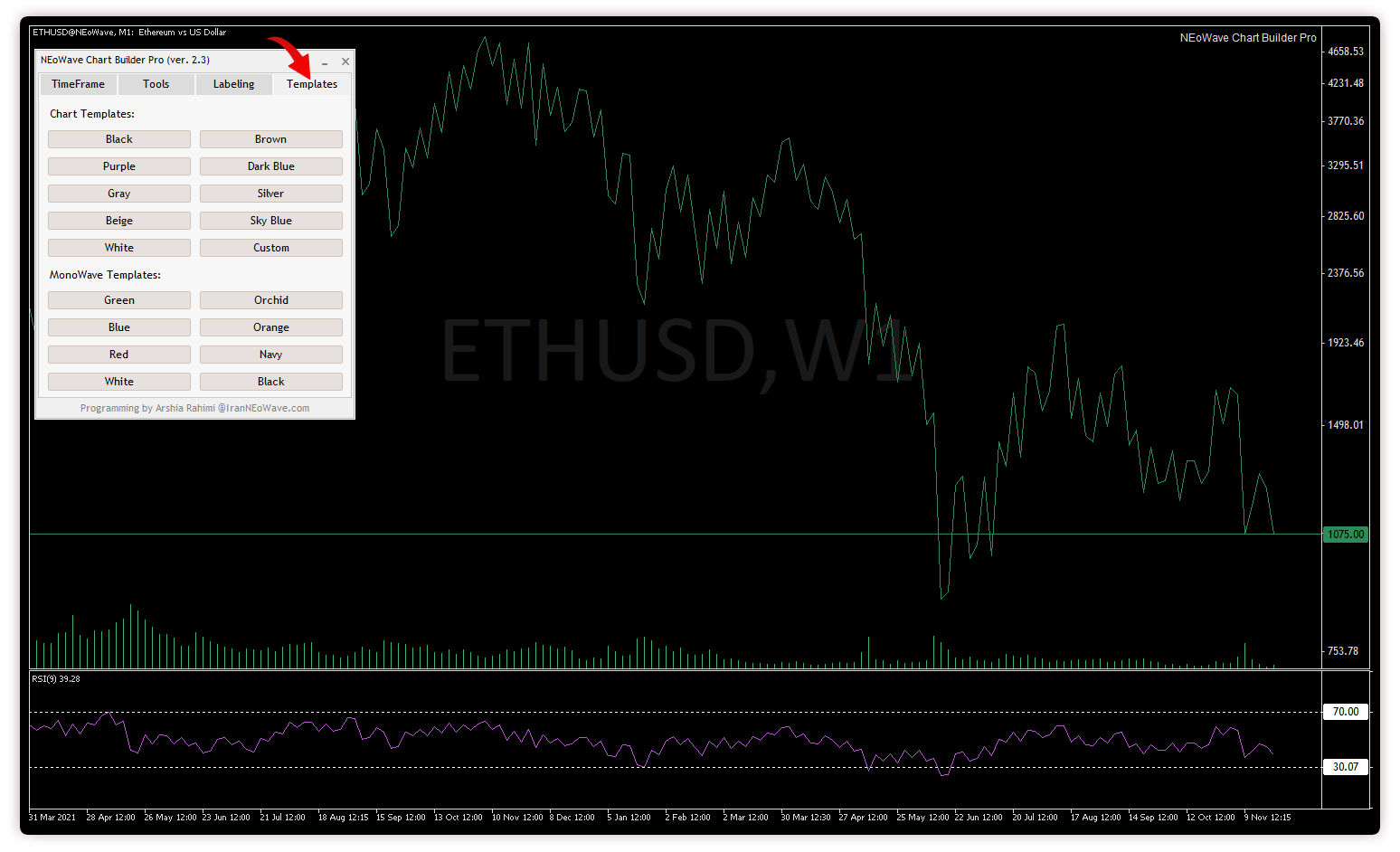
همانطور که در تصویر فوق مشاهده میکنید علاوه بر قابلیت تعویض تمپلیت چارت، این امکان نیز وجود دارد که فقط رنگ امواج قیمت را به رنگ دیگری تغییر دهید. برای این منظور نیز ۸ دکمه وجود دارد که هر کدام را بفشارید، رنگ تک موجها و میلههای نمایش حجم تغییر خواهند کرد. این قابلیت به این جهت تعبیه شده است که اگر یکی از تمپلیتها را انتخاب کردید اما رنگ امواج آن دلخواه شما نبود بتوانید توسط این بخش، رنگ امواج قیمت را نیز به راحتی تغییر دهید.
قابل ذکر است که برخی از تمپلیتهایی که در این اکسپرت تعبیه شده است را میتوانید در تصاویر درج شده در همین صفحه مشاهده کنید.
حذف اکسپرت و یا کوچک کردن پنل آن
اگر به بخش بالایی پنل اکسپرت سازنده چارت نئوویو توجه نمایید دو دکمه X و _ را مشاهده میکنید که با کلیک بر روی دکمه اول اکسپرت از روی چارت حذف میشود و با کلیک بر روی دکمه دیگر پنل اکسپرت به شکل یک آیکون کوچک در گوشه چارت قرار میگیرد تا مزاحم دیدن کامل چارت نشود. هر زمان که نیاز به استفاده مجدد از پنل باشد کافی است که روی آیکون مذکور کلیک کنید تا مجدداً پنل به حالت قبل بازگردد.
در تصویر زیر میتوانید حالت کوچک شده پنل اکسپرت را مشاهده نمایید:
تحویل، فعالسازی و بروزرسانی اکسپرت سازنده چارت نئوویو
اکسپرت سازنده چارت نئوویو پس از خرید به صورت آنی و دانلودی تقدیم شما خواهد شد، همچنین همراه با آن یک لایسنس نیز برای شما به نمایش در خواهد آمد که میتوان با آن اکسپرت را فعال کرد که در ادامه به توضیح آن خواهیم پرداخت.
فایل دانلودی اکسپرت به صورت فشرده است، بنابراین با دانلود فایل فشرده اکسپرت نیاز است که آن را با نرم افزاری مانند Win Rar از حالت فشرده خارج کنید، سپس در متاتریدر خود از منوی File گزینه Open Data Folder را کلیک کرده و در پنجره باز شده به بخش MQL5 و بعد Experts رفته و فایل اکسپرت را با پسوند ex5 در آن قسمت کپی کنید. سپس یک بار متاتریدر خود را بسته و باز کنید تا اکسپرت را در پنجره Navigator در بخش Experts مشاهده کنید.
فعالسازی اکسپرت
ابتدا از منوی Tools متاتریدر به بخش Options بروید سپس به تب Charts رفته و منوی کشویی گزینه آخر یعنی Max bars in chart را روی Unlimited قرار دهید. پس از آن به تب Expert Advisors رفته و تیک گزینه Allow WebRequest for listed URL را بزنید و در کادر پایین آن همانند تصویر زیر آدرس سایت ایران نئوویو را به صورت https://iranneowave.com وارد کنید:
بعد از آن یک بار متاتریدر را بسته و باز کنید تا تنظیمات جدید اعمال شود.
حال در چارت مدنظر خود تک تک تایم فریمها را کلیک کرده و بعد دکمه home را نگه دارید تا دیتای چارت به طور کامل لود شود. این کار خصوصاً برای تایم فریم ۱ دقیقه بسیار مهم است.
پس از آن اکسپرت سازنده چارت نئوویو را روی چارت خود بکشید تا پنجره تنظیمات آن باز شود. سپس لایسنسی که دریافت کردهاید را در کادر اول تنظیمات وارد کنید و نوع تقویمی که تمایل دارید برای ساخت چارت نئوویو استفاده شود را مشخص کنید. پس از ذخیره تنظیمات اکسپرت، استعلام لایسنس از سایت شروع میشود. روند استعلام لایسنس فقط ۳ ثانیه طول میکشد اما شما میتوانید مراحل استعلام را در پنجره Toolbox که پایین چارت است در تب Experts مشاهده کنید. در این قسمت میتوانید پذیرفته شدن لایسنس و یا رد شدن آن و دلایل رد شدن را مشاهده کنید.
قابل ذکر است که در صورت وجود مشکل میتوانید موضوع را از طریق واحد پشتیبانی انستیتو ایران نئوویو پیگیری کنید. برای این کار کافی است که وارد اکانت کاربری خود در سایت شده و به بخش تیکتهای پشتیبانی بروید و یک تیکت جهت بررسی موضوع ارسال کنید. در این راستا میتوانید از پیامهای اکسپرت در پنجره toolbox یک تصویر تهیه کرده و همراه با تیکت خود ارسال کنید تا بررسی مشکل تسهیل شود.
در صورت پذیرفته شدن لایسنس، اکسپرت فعال شده و شما میتوانید پنل آن را بر روی چارت مشاهده کنید. توجه نمایید که وارد کردن لایسنس فقط یک مرتبه نیاز است و بهتر است که لایسنس را در اکسپرتی وارد کنید که در چارت اول متاتریدر از سمت چپ فعال شده است. پس از آن بر روی چارتهای دیگر میتوانید اکسپرت را فعال کنید و نیازی به وارد کردن لایسنس نخواهد بود. هر اکسپرت با اکسپرتی که لایسنس در آن وارد شده است ارتباط برقرار میکند و از صحت لایسنس اطمینان پیدا میکند و به سرعت فعال میشود.
بروزرسانی اکسپرت سازنده چارت نئوویو
بروزرسانی اکسپرت سازنده چارت نئوویو در اکانت کاربری کاربران قابل دسترس خواهد بود و در این خصوص اطلاعرسانیهای لازم در زمان ارائه نسخه جدید صورت خواهد گرفت. همچنین کاربران گرامی میتوانند همواره با چک کردن همین صفحه و یا بخش دانلودهای اکانت کاربری خود از ارائه نسخه جدید مطلع شوند.
با ارائه هر بروزرسانی کافی است که فایل اکسپرت را از بخش دانلودهای اکانت کاربری خود دانلود کنید و جایگزین فایل قبلی در دایرکتوری متاتریدر خود کنید. سپس با بستن و باز کردن متاتریدر خود میتوانید تغییرات اکسپرت را مشاهده کنید. همچنین در تب تغییرات در همین صفحه نیز میتوانید تغییراتی که در هر نسخه اعمال میشود را مطالعه نمایید.
امکان تغییر کد لاگین متاتریدر
همانطور که مشاهده میکنید در هنگام خرید اکسپرت سازنده چارت نئوویو نیاز است که کد لاگین متاتریدر خود را وارد کنید تا اکسپرت سازنده چارت نئوویو بر روی اکانت شما اجرا شود. اما اگر به هر دلیل اکانت شما غیرفعال شد و یا اکانت خود را تغییر دادید این امکان وجود دارد که از طریق بخش تیکتهای پشتیبانی در اکانت کاربری، کد لاگین حساب جدید خود را اعلام کنید تا توسط واحد پشتیبانی انستیتو ایران نئوویو جایگزین کد لاگین قبلی شما در سفارش شود و پس از آن اکسپرت سازنده چارت نئوویو مجدداً بر روی حساب جدید شما فعال خواهد شد.
سوالات متداول
در این بخش سوالاتی که معمولاً توسط اغلب همراهان گرامی پرسیده میشود لیست شده است تا اگر سوال شما نیز در میان آنهاست زودتر به پاسخ خود برسید.
کد لاگین متاتریدر چیست؟
اگر به سربرگ متاتریدر خود نگاه کنید در سمت چپ آن ابتدا یک عدد نوشته شده است. همان عدد کد لاگین حساب کاربری شما میباشد که ما از آن به عنوان کد لاگین متاتریدر یاد میکنیم. همچنین این کد در منوی File و گزینه Login to Trade Account در فیلد Login نوشته شده است.
آیا برای بورس ایران هم میتوانم از این اکسپرت استفاده کنم؟
بله کافی است که دیتای بورس ایران را با هر روش دلخواهی وارد یک نرم افزار متاتریدر ۵ کنید، سپس اکسپرت را بر روی نمودار وارد شده اجرا کنید تا نمودار کش دیتا به صورت لگاریتمی ساخته شود و پنل ابزارهای اکسپرت در اختیار شما قرار گیرد.
در زمینه انتقال دیتای بورس ایران، یک روش پیشنهادی این است که در سایت فراز اشتراک چند دستگاهه تهیه کرده تا بتوانید دیتای نمودارهای دلخواه خود را در تایم ۱ یا ۵ یا ۱۰ دقیقه دانلود کنید و یکی از این تایم فریهما را وارد متاتریدر کنید. در متاتریدر بقیه تایم فریمها بر اساس این تایمها ساخته میشود. سپس سازنده چارت نئوویو را بر روی نمودار اجرا کنید.
کد لاگین متاتریدر را برای چه کاری نیاز دارید؟
این کد برای محدود کردن اکسپرت سازنده چارت نئوویو جهت استفاده در همان اکانت استفاده میشود. در واقع اکسپرت فقط روی همان اکانتی کار خواهد کرد که کد لاگین آن را هنگام خرید اعلام میکنید. این کار برای جلوگیری از پخش شدن اکسپرت در فضای اینترنت میباشد. قابل ذکر است که شما میتوانید روی سیستمهای مختلف با همان اکانت خودتان لاگین کنید و از اکسپرت بهرمند شوید.
اگر اکانت متاتریدر تغییر کند، اکسپرت بی استفاده میشود؟
خیر، در صورت تغییر حساب متاتریدر، میتوانید از طریق تیکت پشتیبانی در اکانت کاربری خود در سایت ایران نئوویو، درخواست تخصیص اکسپرت به حساب جدید را همراه با ارسال کد لاگین جدید ثبت کنید تا واحد پشتیبانی، اکسپرت را از حساب قبلی شما حذف کند و به حساب جدید تخصیص دهد. بدیهی است که این کار در صورتی انجام خواهد شد که محدودیت زمانی اکسپرت و یا تعداد دفعات مجاز برای تغییر حساب به اتمام نرسیده باشد.
آیا از این اکسپرت میتوانم روی چند سیستم استفاده کنم؟
بله اگر روی سیستمهای مختلف به همان اکانتی لاگین کنید که هنگام خرید اکسپرت انتقال دیتا کد لاگین آن را اعلام کردهاید، میتوانید از اکسپرت نیز روی آن سیستمها بهرمند شوید.
آیا بعد از خرید، بروزرسانیهای این اکسپرت را دریافت میکنم؟
بله شما همواره میتوانید آخرین نسخه از اکسپرت انتقال دیتا را در اکانت کاربری خود دانلود کنید و بلافاصله از آن استفاده کنید.
نحوه تحویل اکسپرت سازنده چارت نئوویو به چه صورت است؟
شما بلافاصله پس از خرید میتوانید اکسپرت خود را دانلود کنید و از لایسنسی که پس از خرید دریافت میکنید جهت فعالسازی آن استفاده کنید. راهنمای نصب اکسپرت و راهنمای استفاده از آن نیز همراه با اکسپرت قابل دانلود میباشد.
در نسخه جدید اکسپرت سازنده چارت نئوویو چه تغییراتی رخ داده است؟
شما میتوانید در تب توضیحات اکسپرت پس از توضیحات، تمام تغییرات ایجاد شده در نسخههای مختلف اکسپرت را مشاهده کنید.
تفاوت اکسپرت سازنده چارت نئوویو با اندیکاتور تولید کش دیتا در چیست؟
اکسپرت سازنده چارت نئوویو، نمودار کش دیتا را به صورت واقعی و لگاریتمی شده در یک پنجره جدید ایجاد میکند و با پنل لیبلگذاری و دیگر امکانات خود کمک میکند شما بتوانید یک تحلیل نئوویوی جامع را بر روی نمودار دلخواه در بستر متاتریدر انجام دهید.
اما اندیکاتور کش دیتای متاتریدر بر روی نمودار کندلی، کش دیتا را به صورت گرافیکی به شما نمایش میدهد و در صورت نیاز کش دیتا را به صورت فایل نیز در اختیار شما قرار میدهد تا بتوانید به نرم افزارهای تحلیلی دیگر مانند موتیوویو منتقل کنید. البته اگر بخواهید بوسیلهی اندیکاتور کش دیتا در بستر متاتریدر به تحلیل بپردازید بهتر است در کنار آن از اکسپرت دستیار تحلیلگر نیز به عنوان یک مکمل عالی استفاده کنید تا نمودار را برای شما لگاریتمی کند و پنل لیبلگذاری و دیگر امکانات مفید خود را در اختیار شما قرار دهد.
تغییرات
محصولات انستیتو ایران نئوویو در طول زمان بروزرسانی میشوند تا محصولی بروز و کارآمد در اختیار مشتریان ما قرار بگیرد. در بخش زیر میتوانید گزارشی از تغییرات اعمال شده در نسخههای مختلف محصولات را مشاهده نمایید.
تغییرات اکسپرت سازنده چارت نئوویو
- 56 سال قبل تنظیم رفع مشکل لیبل x در ترکیبیهای سه گانه
- 56 سال قبل تنظیم بازتنظیم اندازههای پیشفرض فونتهای لیبلگذاری
- 56 سال قبل بروزرسانی تغییر الگوریتم بروزرسانی کش دیتا به صورت لحظهای
- 56 سال قبل بروزرسانی رفع مشکل بروزرسانی کش دیتا به صورت لحظهای و افزایش دقت تا ۱۰۰ درصد
- 56 سال قبل بروزرسانی افزایش سرعت ساخت کش دیتا در تمام تایم فریمها
- 56 سال قبل تنظیم رفع مشکلات جزئی گزارش شده
- 56 سال قبل تنظیم رفع مشکل اجرای اکسپرت در هنگام فعال بودن تمام نمادهای مارکت واچ
- 56 سال قبل تنظیم رفع مشکل استعلام لایسنس در برخی سیستمها
- 56 سال قبل اضافه امکان ایجاد چارت کش دیتا از چارتهای نسبی ایجاد شده توسط اکسپرت دستیار تحلیلگر
- 56 سال قبل تنظیم جابجایی برخی گزینههای تنظیمات اکسپرت
- 56 سال قبل تنظیم جابجایی کاراکترهای لیبلگذاری جهت خوانایی بهتر لیبلها
- 56 سال قبل بروزرسانی ارتقاء کادر اطلاعات لیبلها
- 56 سال قبل اضافه افزایش اطلاعات نمایش داده شده در کادر اطلاعات لیبلها
- 56 سال قبل اضافه ارتقاء رابط کاربری قسمت تعیین درجه لیبلها
- 56 سال قبل بروزرسانی تغییر نام ابزار اندازهگیری
- 56 سال قبل بروزرسانی ارتقاء برخی قابلیتها
- 56 سال قبل تنظیم رفع برخی مشکلات جزئی
- 56 سال قبل بروزرسانی ارتقاء الگوریتم استعلام لایسنس
- 56 سال قبل تنظیم بهبود برخی توابع
- 56 سال قبل اضافه ارائه نسخه اولیه
- 56 سال قبل اضافه امکان ایجاد چارت نئوویو در ۱۷ تایم فریم مختلف از ۵ دقیقه تا سالانه در متاتریدر
- 56 سال قبل اضافه امکان ایجاد چارت نئوویو بر اساس تقویم شمسی و میلادی
- 56 سال قبل اضافه هماهنگی روز آغازین دیتای هفتگی بر اساس تقویم شمسی و میلادی
- 56 سال قبل اضافه امکان ایجاد چارت نئوویو به صورت لگاریتمی و غیرلگاریتمی
- 56 سال قبل اضافه محور قیمت اختصاصی برای مقیاس لگاریتمی و غیرلگاریتمی
- 56 سال قبل اضافه امکان ایجاد چارت نئوویو به صورت زنده و همگام با بازار
- 56 سال قبل اضافه امکان فعال و غیرفعال سازی واترمارکِ نام چارت و تایمفریم چارت نئوویو
- 56 سال قبل اضافه امکان فعال و غیرفعال سازی لوگوی دلخواه کاربر بر روی چارت
- 56 سال قبل اضافه امکان مقایسه یک چارت دیگر با چارت نئوویو به صورت همپوشان در تایمفریمهای مختلف
- 56 سال قبل اضافه ابزار اختصاصی کراس با قابلیت نمایش قیمت و زمان موقعیتی که موس در آن قرار دارد
- 56 سال قبل اضافه امکان نمایش زمان ابزار کراس به صورت شمسی
- 56 سال قبل اضافه امکان نمایش ایام هفته در کادر زمان ابزار کراس
- 56 سال قبل اضافه ابزار اختصاصی کادر نمایش اطلاعات تک موجها در زمانی که موس بر روی یک تک موج قرار گیرد
- 56 سال قبل اضافه ابزار اختصاصی اندازه گیری با قابلیت نمایش تعداد تک موجها و اختلاف قیمت آنها و اختلاف قیمت به صورت درصد
- 56 سال قبل اضافه پنل لیبلگذاری نئوویو و الیوت به صورت هوشمند با ۹ درجه مختلف
- 56 سال قبل اضافه امکان تنظیم رنگ و اندازه فونت لیبلهای نئوویو و الیوت
- 56 سال قبل اضافه امکان تنظیم تمپلیت چارت به صورت آنی در ۹ قالب از پیش تنظیم شده و یک قالب دلخواه کاربر بدون از بین رفتن تحلیل
- 56 سال قبل اضافه امکان تنظیم رنگ تک موجها و میلههای حجم به صورت آنی در ۸ قالب از پیش تنظیم شده و بدون از بین رفتن تحلیل
نظرات
در این بخش میتوانید نظر خریداران محصول را مشاهده نمایید و از نظر آنها برای تصمیم گیری در خصوص خرید خود استفاده نمایید.
پرسش و پاسخ
جهت دریافت پاسخ سریع در خصوص این محصول میتوانید با کلیک بر روی دکمه زیر وارد سامانه گفتگوی آنلاین شوید و با ثبت سوال خود به سرعت پاسخ را از کارشناسان پشتیبانی ایران نئوویو دریافت نمایید.
پرسش کاربران درباره این محصول
-
سلام و عرض ادب با توجه به اینکه مفید اعلام کرده از ابتدای سال ۲۰۲۴ ارائه سرویس مفید تریدر متوقف خواهد شد، راهکار جایگزینی وجود دارد؟
-
س سلام و عرض ادب با توجه به اینکه مفید اعلام کرده از ابتدای سال ۲۰۲۴ ارائه سرویس مفید تریدر متوقف خ...... ادامه مطلب پاسخ دهیدپرسش توسط علیرضا در 2023-12-22 00:59پاسخ داده شده توسط مدیر
سلام وقت بخیر، متاسفانه خیر در حال حاضر راهکار جایگزینی وجود ندارد و باید در پلتفرمهای دیگر کش دیتا را به صورت دستی ترسیم کرد. اگر راهکاری پیدا شد اطلاع رسانی خواهیم کرد.
سلام من هر دفعه ک میخوام از اکسپرت استفاده کنم باید کد لایسس بزنم دلیل چی؟نزنم ارور میده
-
س سلام من هر دفعه ک میخوام از اکسپرت استفاده کنم باید کد لایسس بزنم دلیل چی؟نزنم ارور میده...... ادامه مطلب پاسخ دهیدپرسش توسط مجید راستی در 2023-05-21 00:51پاسخ داده شده توسط مدیر
با سلام خدمت شما کاربر گرامی
کاربر گرامی بعد از خرید یک محصول میتوانید از بخش تیکتهایی پشتیبانی در اکانت کاربری خود و یا از بخش سامانه گفتگوی آنلاین برای رفع مشکلات خود استفاده کنید.
در حال حاضر شما روی اولین چارت از پروفایل متاتریدر خود اکسپرت را اجرا کنید و با لایسنس آن را فعال کنید تا بتوانید روی بقیه چارتها از اکسپرت استفاده کنید بدون این که نیاز باشد لایسنس را وارد کنید. توجه نمایید که اگر اکسپرتی که روی اولین چارت فعال است حذف شود و یا کلا چارت اول را ببندید تمام اکسپرتهایی که روی چارتهای دیگر اجرا کردهاید نیز غیرفعال میشوند.
با احترام

خریداران دیگر این محصولات را هم خریدهاند




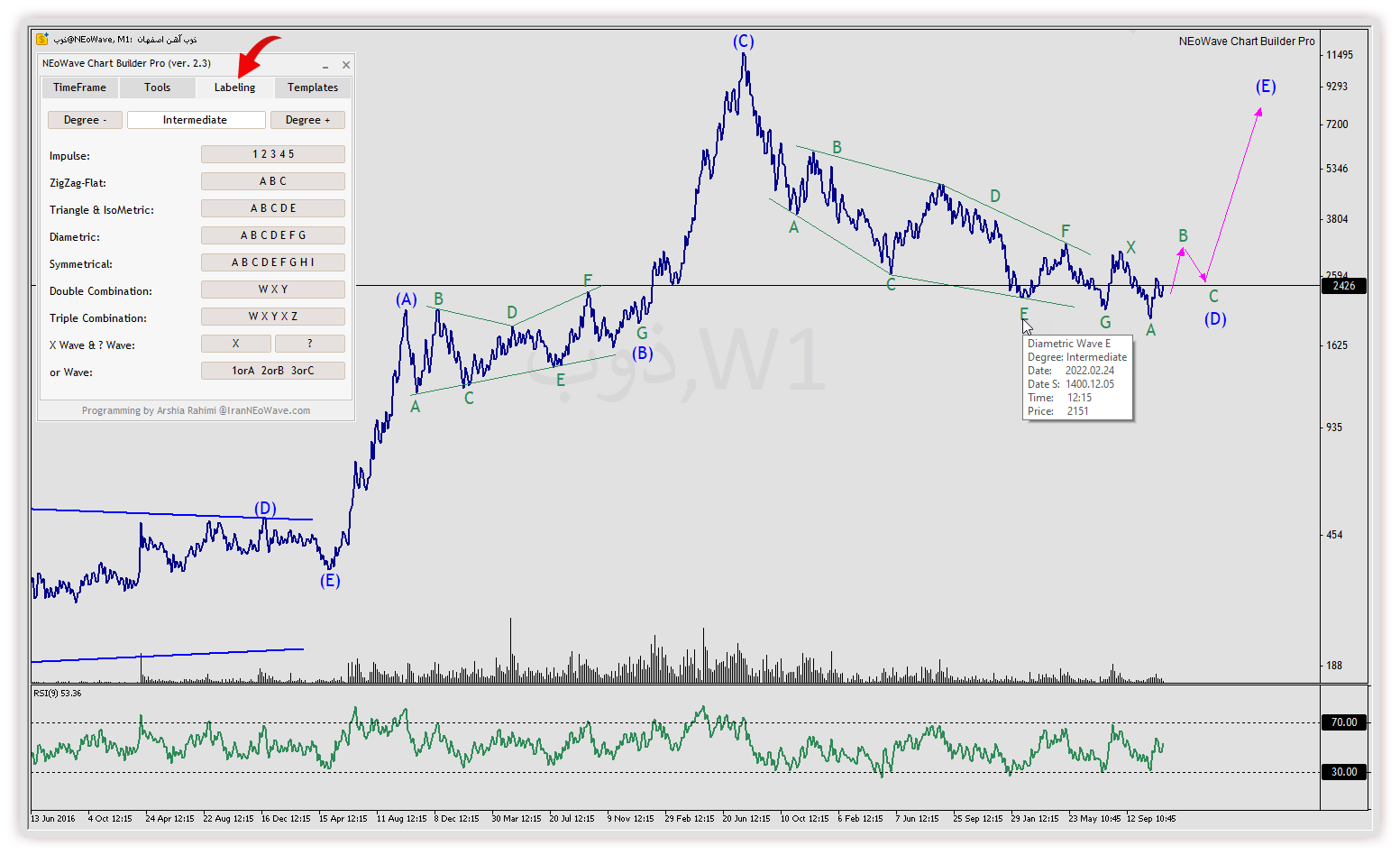
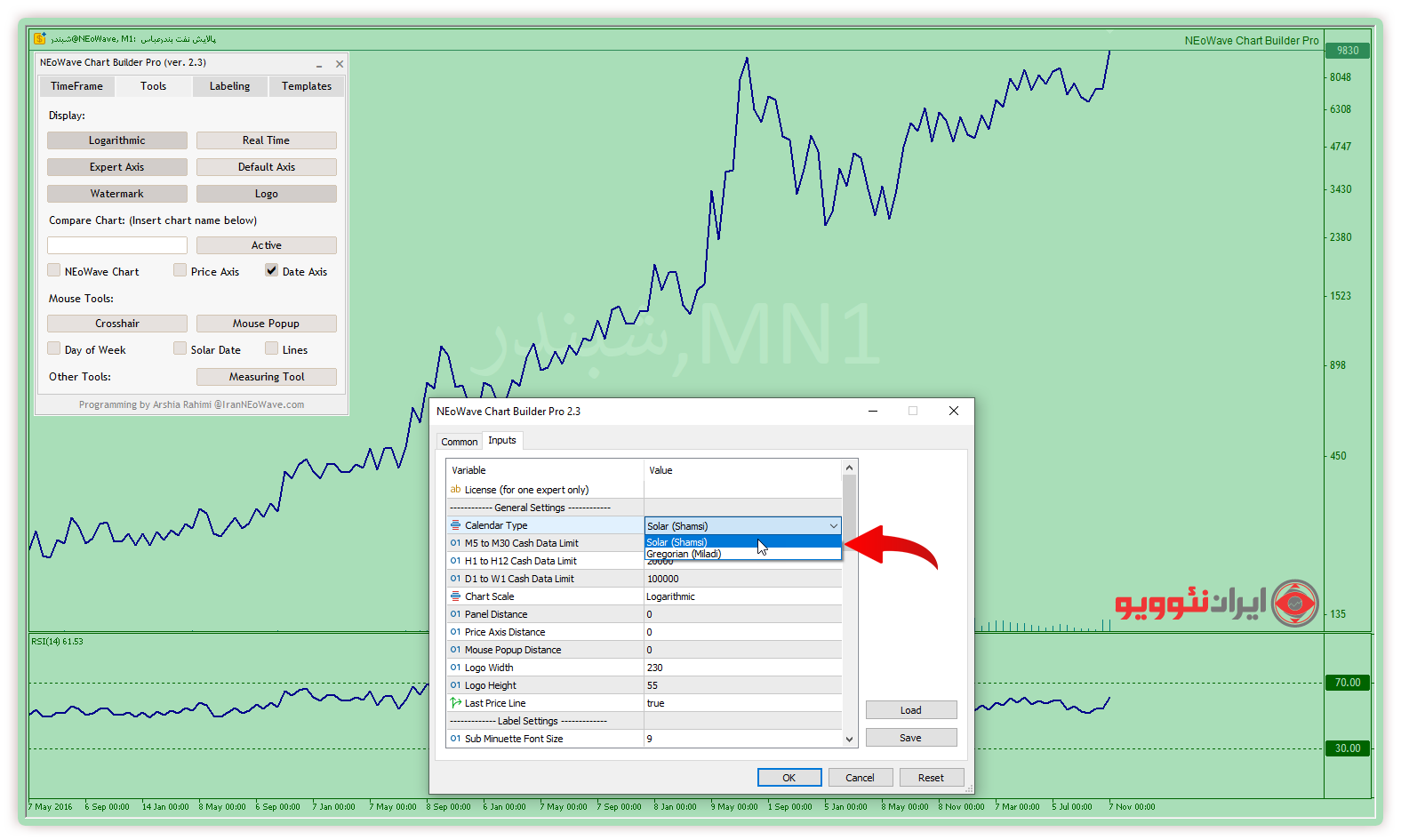
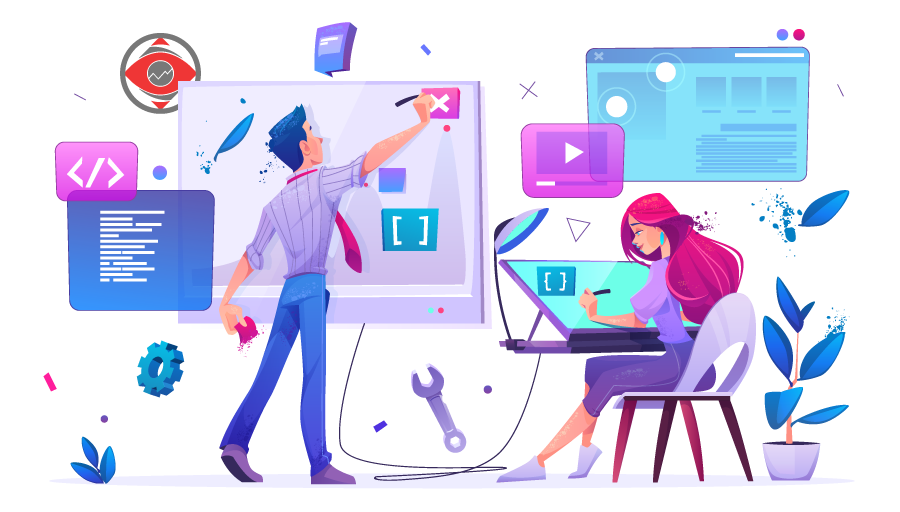
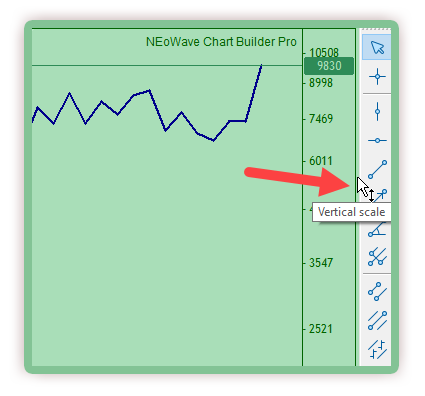
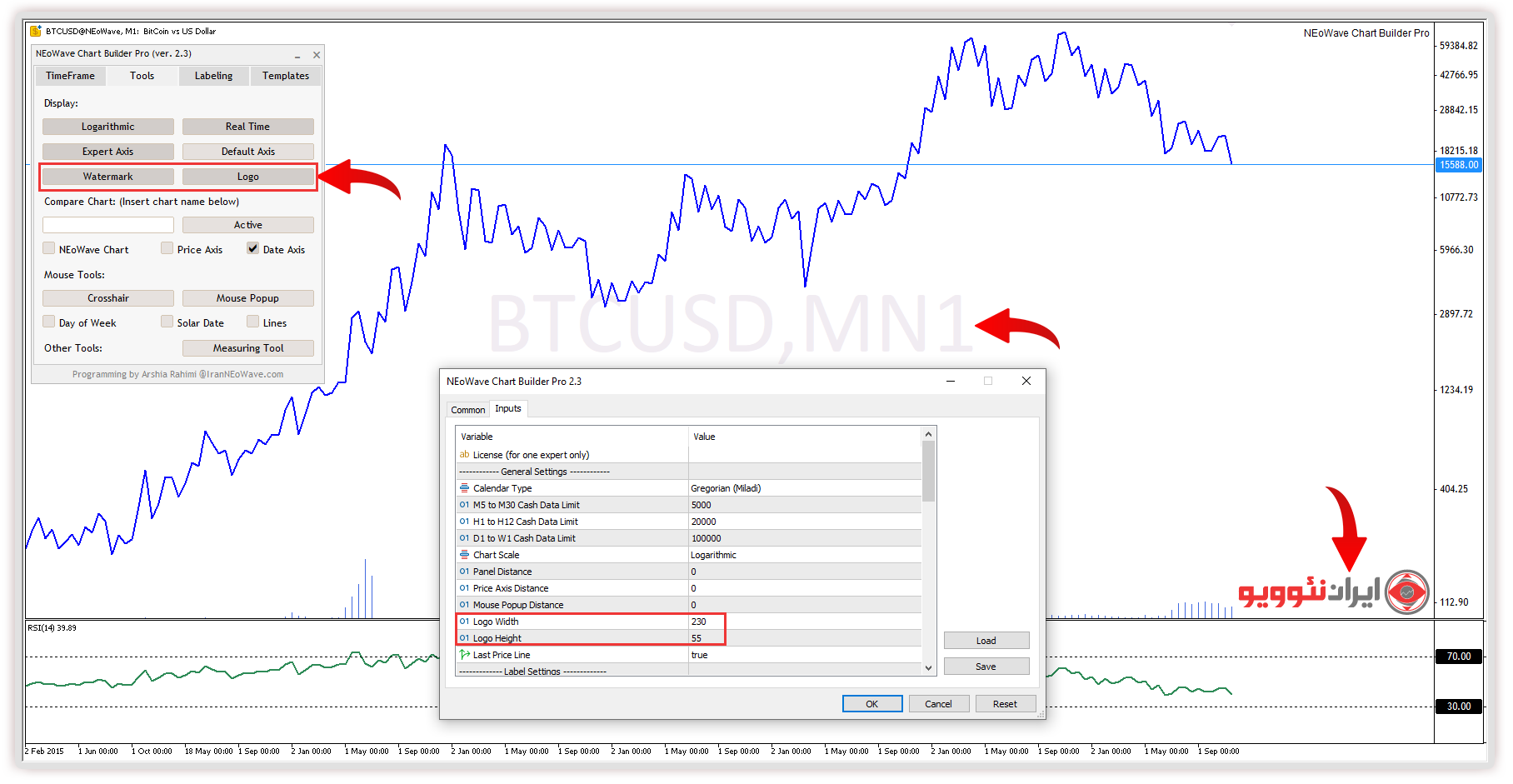
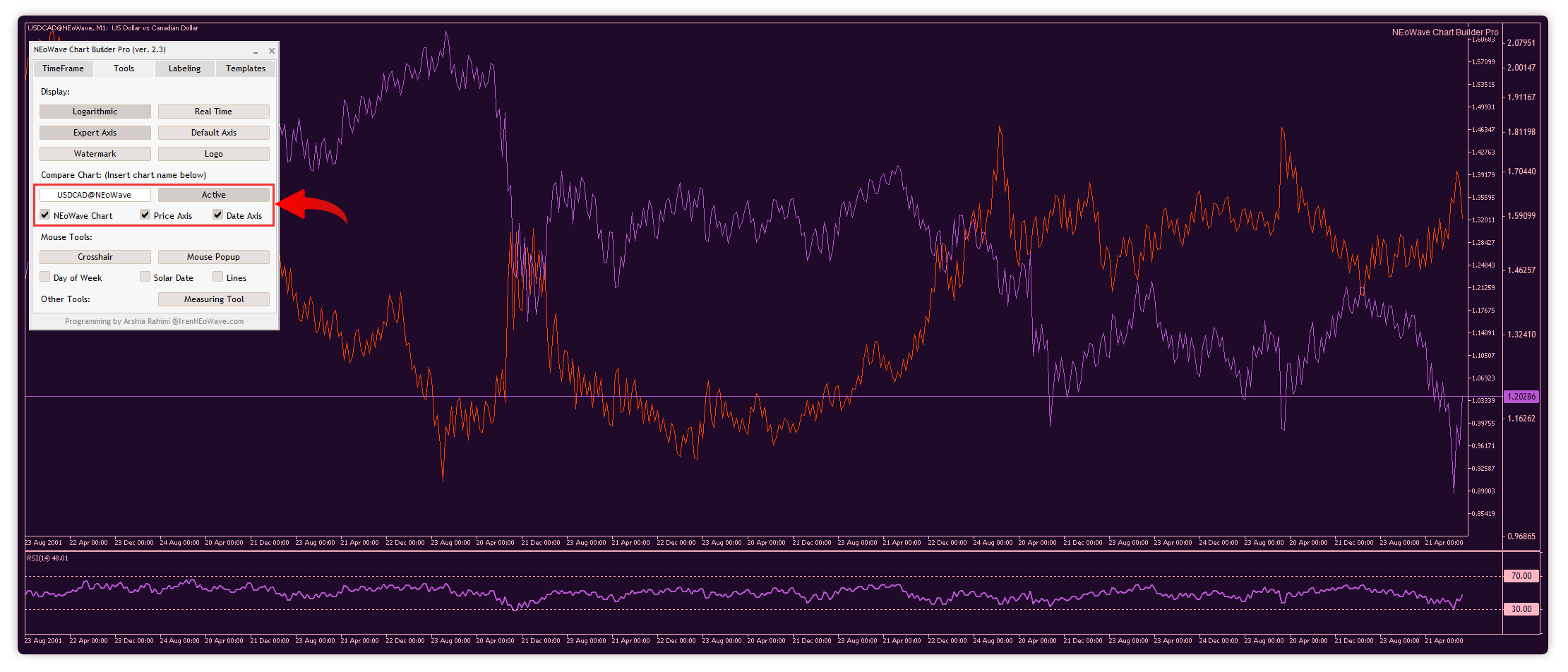
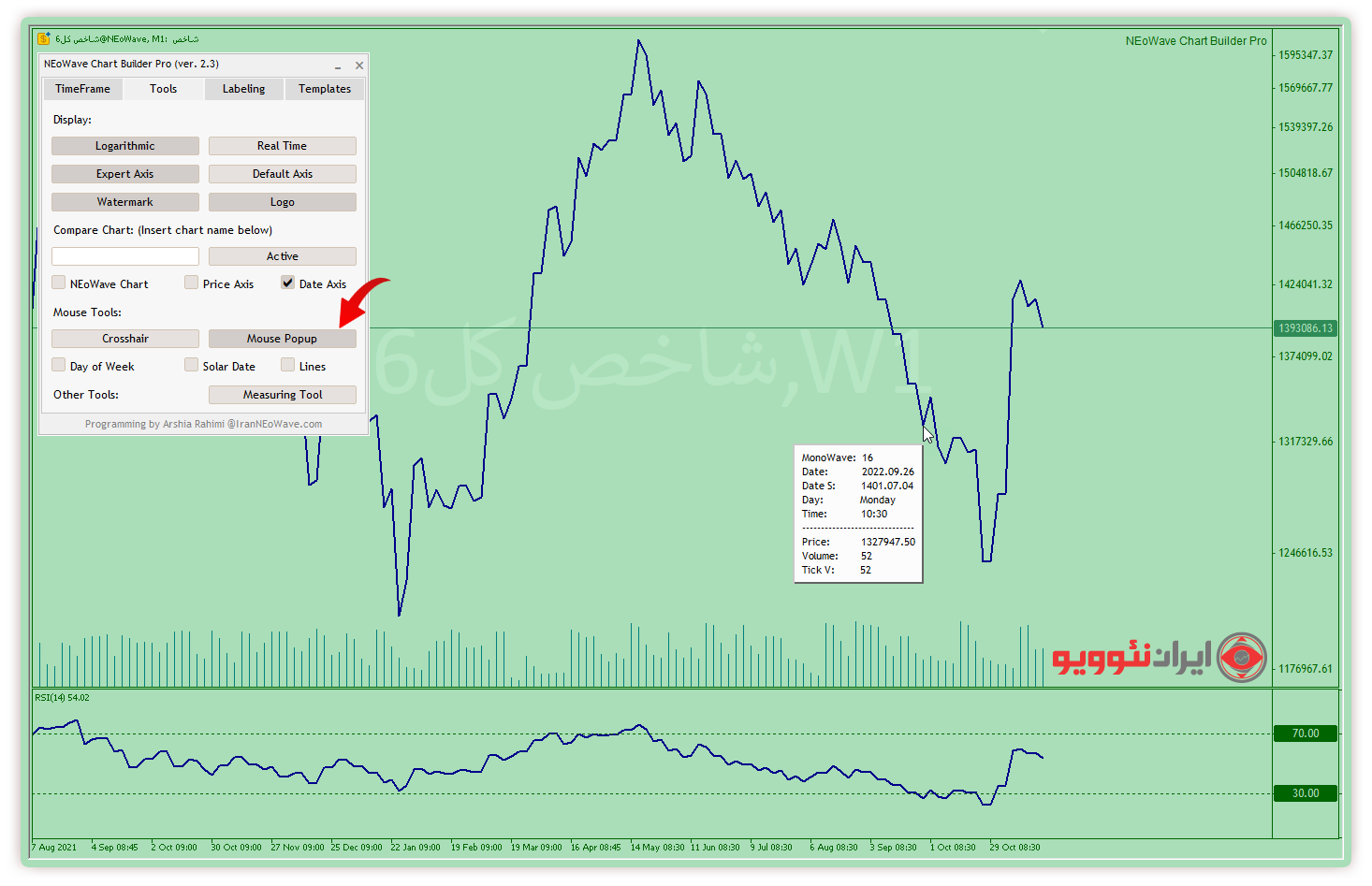
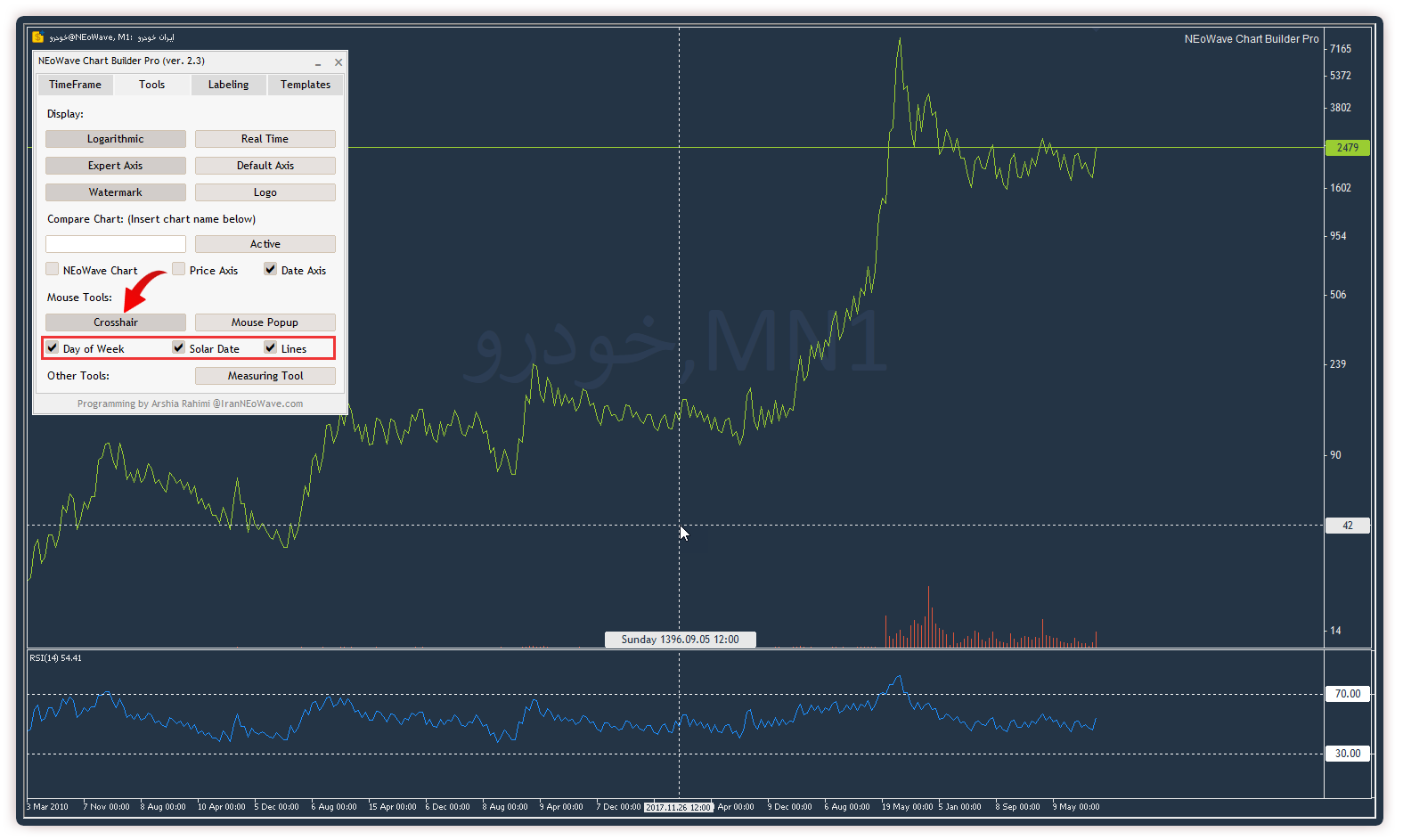
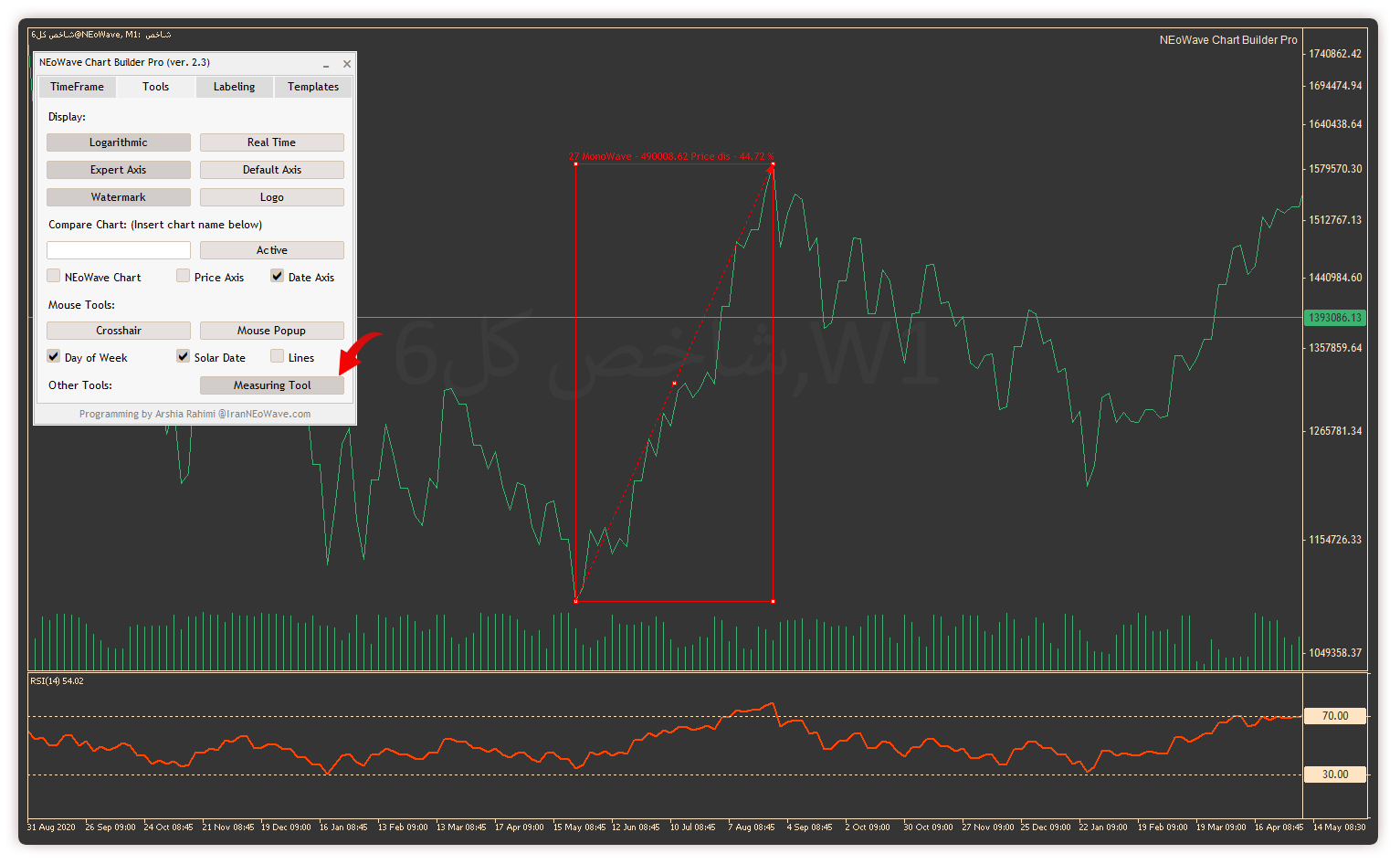
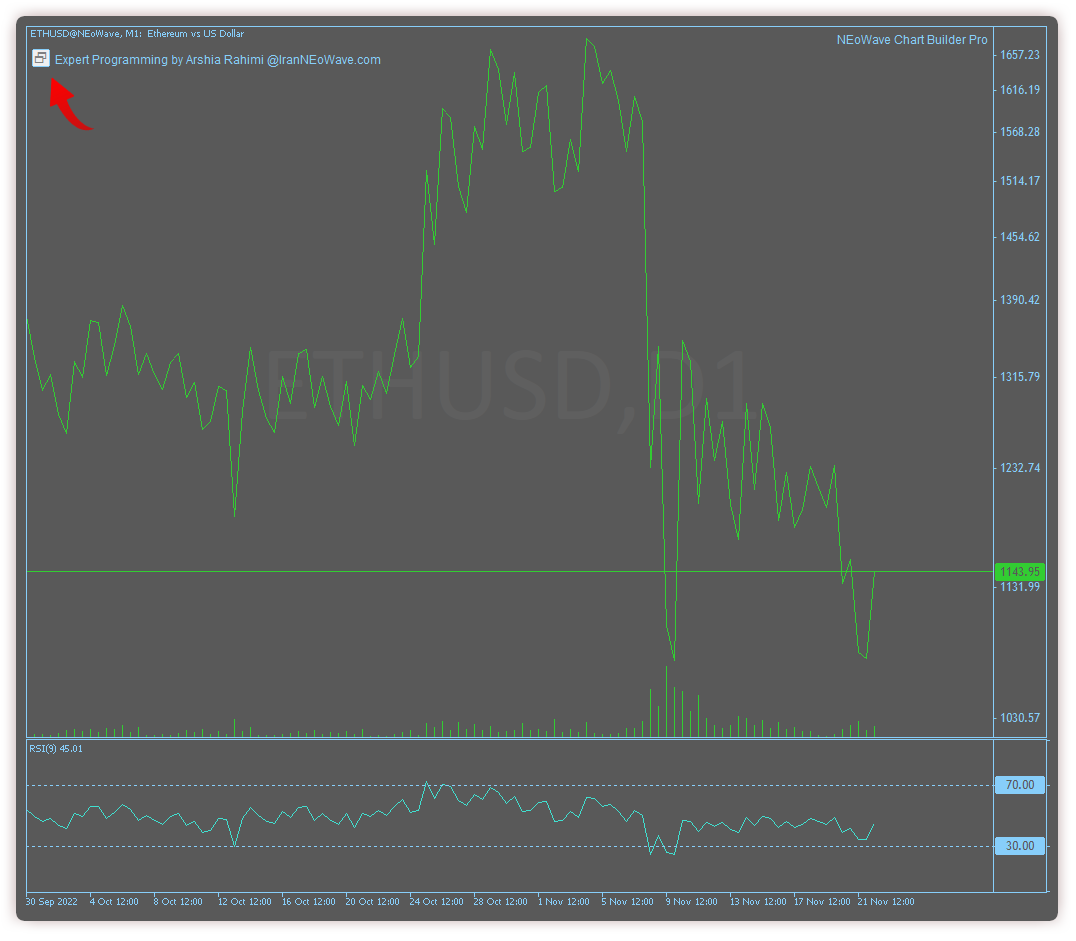
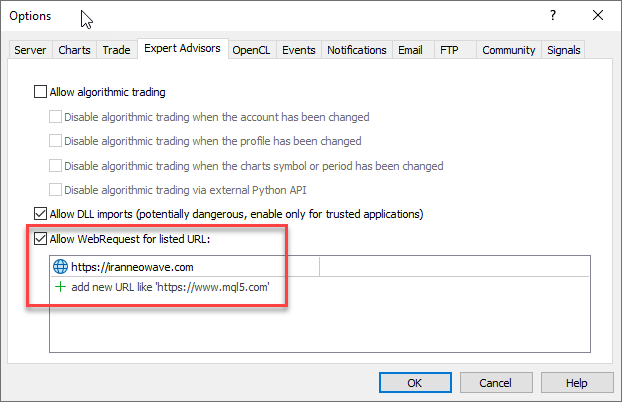
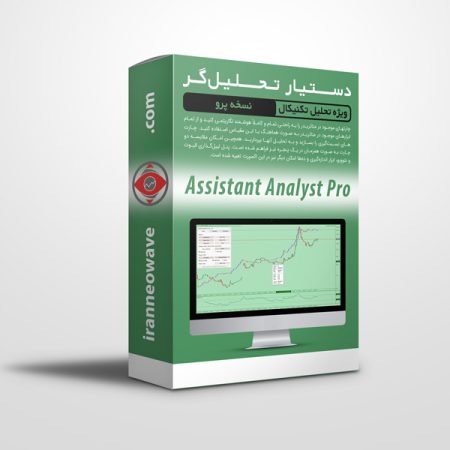
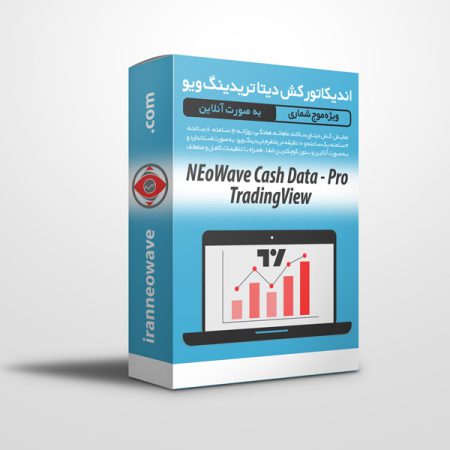


3 دیدگاه برای اکسپرت سازنده چارت نئوویو
مرتضی رجبی (خریدار تأیید شده) –
ی موردی رو که فراموش کرده بودم این هستش که در لایو مارکت خطوط و لیبلهایی که برای الگوی مدنظر در نظر میگیریم امکان جابجا شدن دارند،،که اگر این مورد در آپدیتهای بعدی رفع بشه موردی نمیمونه واقعاً
با تشکر
مرتضی رجبی (خریدار تأیید شده) –
سلام و عرض ادب خدمت استاد ارشیای عزیز و تیم انستیتو ایران نئوویو
اکسپرت سازنده چارت نئوویو یک اکسپرت بینظیر و فوق العاده برای تحلیل نئوویوی در متاتریدر و با قابلیت ریل تایم و موارد و آپشن های بسیار عالی در این اکسپرت که واقعا تحلیل کردن در پلتفرم متاتریدر با این اکسپرتی که استاد ارشیای عزیز زحمت اون رو کشیدن بسیار جذاب شده….
پایدار…….
محسن فراحی (خریدار تأیید شده) –
سلام خدمت همه کاربران
این اکسپرت واقعا عالیه و نئوویو کارها رو از انتقال کش دیتا راحت میکنه، خودم خیلی سخت گیرم و همه قسمت های این اکسپرت رو چک کردم و نظرم رو نوشتم. امیدوارم که بدردتون بخوره. در آخر از تیم پشتیبانی ایران نئوویو و استاد رحیمی عزیز تشکر می کنم بخاطر این اکسپرت کاربردی و پشتیبانی خوبشون.